HP ScanJet 5000 s4, ScanJet 7000 s206, ScanJet 7000 s197, ScanJet 7000 s198, ScanJet 7000 s199 User's Guide [lv]
...Page 1

ScanJet Enterprise Flow 5000 s4 and 7000 s3
Lietošanas rokasgrāmata
7000 s35000 s4
www.hp.com/go/sj5000s4
www.hp.com/go/sj7000s3
Page 2
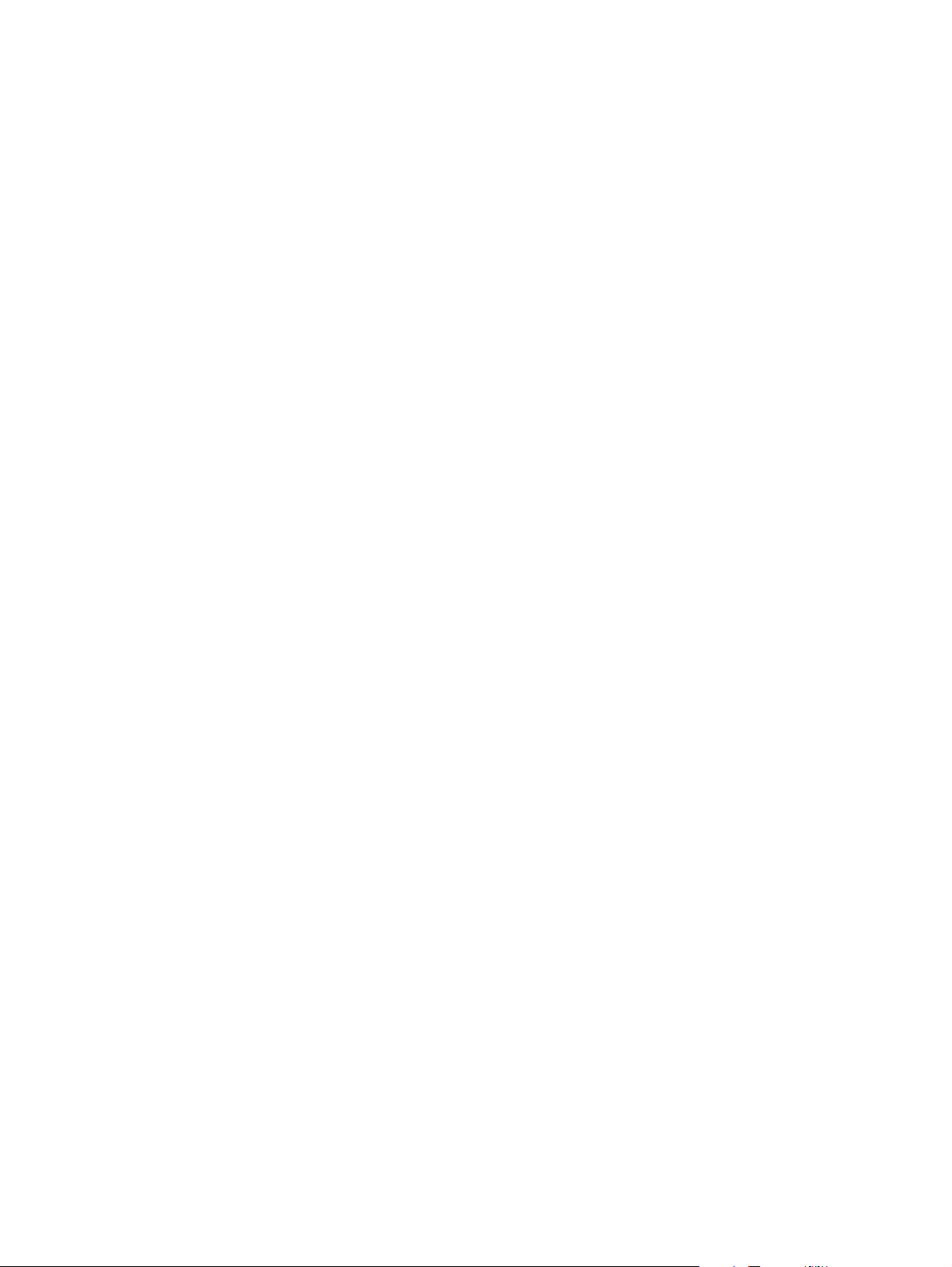
Page 3
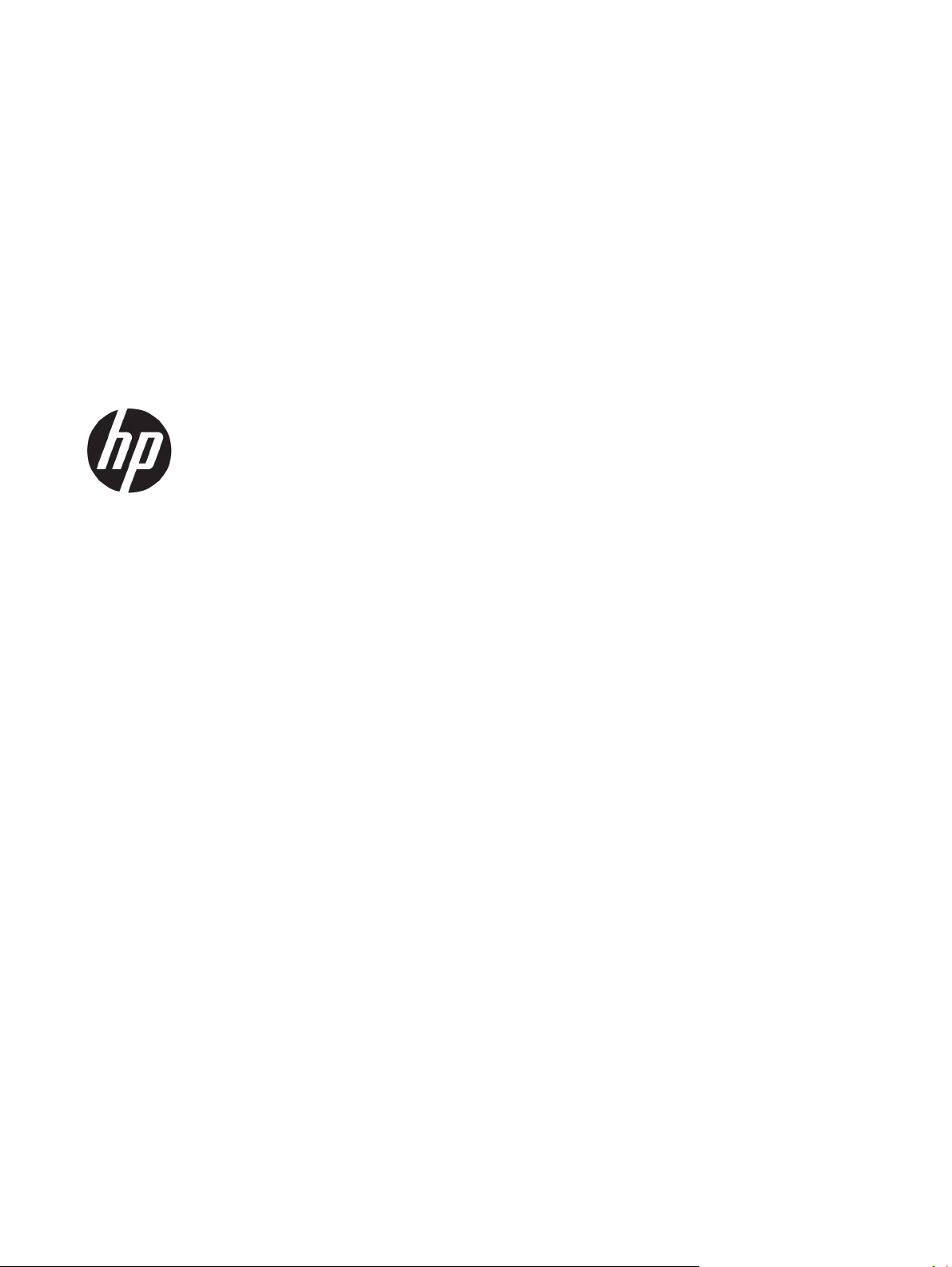
HP ScanJet Enterprise Flow 5000 s4 and
7000 s3
Lietošanas rokasgrāmata
Page 4
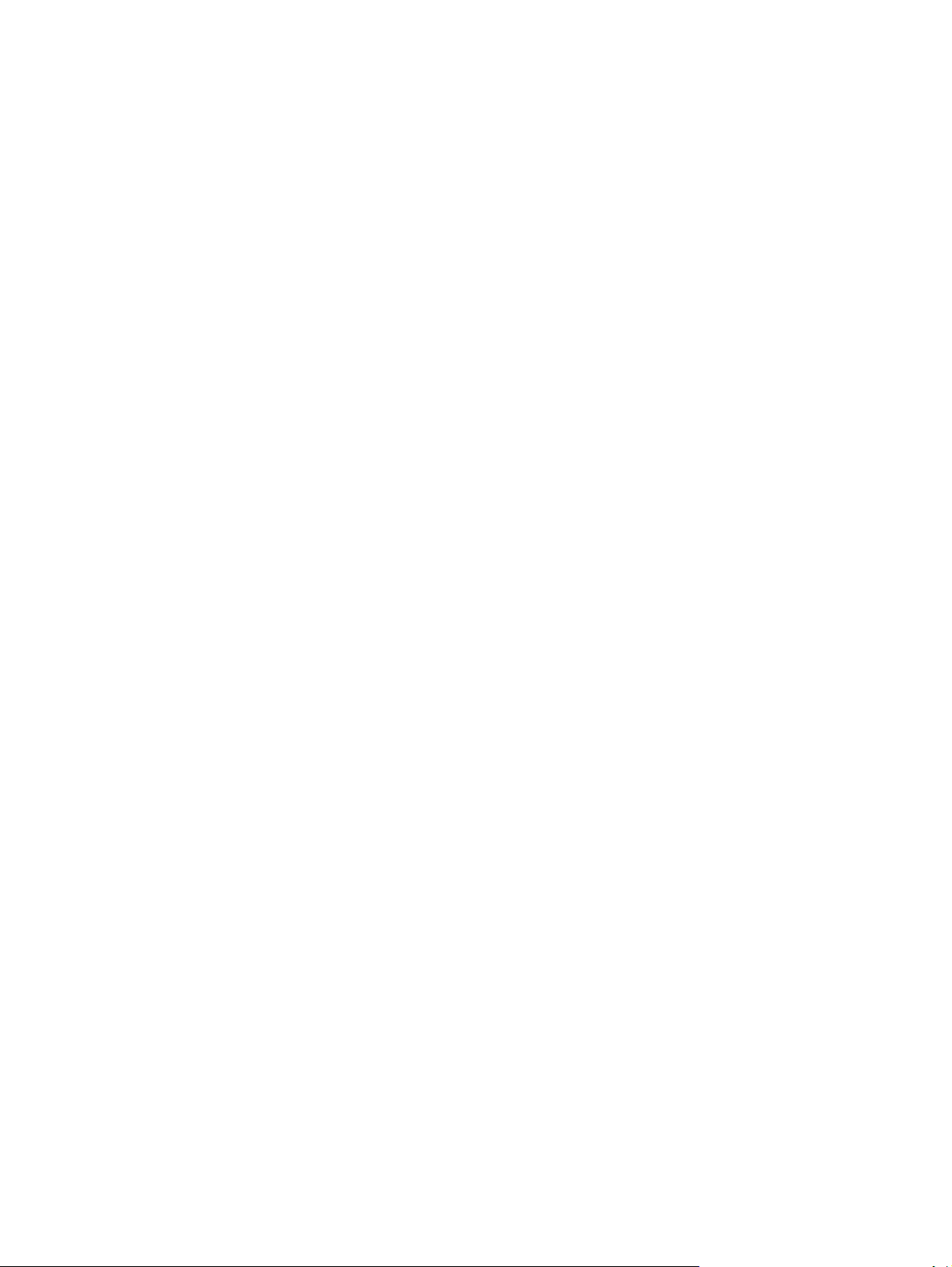
Autortiesības un licence
© Copyright 2016 HP Development Company,
L.P.
Reproducēšana, pielāgošana vai tulkošana bez
iepriekšējas rakstiskas atļaujas ir aizliegta,
izņemot gadījumus, kad to atļauj autortiesību
likumi.
Informācija par preču zīmēm
®
Adobe
, AdobePhotoShop®, Acrobat® un
PostScript
®
ir Adobe Systems Incorporated
tirdzniecības zīmes.
Microsoft®, Windows®, Windows® XP un
Windows Vista® ir ASV reģistrētas Microsoft
Corporation preču zīmes.
Šeit atrodamā informācija var tikt mainīta bez
iepriekšēja brīdinājuma.
Vienīgais servisa nodrošinājums HP precēm un
pakalpojumiem ir izklāstīts ekspresservisa
nodrošinājuma paziņojumos, kas tiek piegādāti
kopā ar šīm precēm un pakalpojumiem. Nekas
no šeit rakstītā nevar tikt interpretēts kā
papildus servisa nodrošinājumu garantējošs
faktors. HP nav atbildīga nedz par šeit
sastopamajām tehniskajām vai
redakcionālajām kļūdām, nedz par
izlaidumiem.
Edition 1, 10/2016
Google™ un Google Maps™ ir Google Inc. preču
zīmes
Apple un Apple logotips ir Apple Inc. preču
zīmes, kas reģistrētas ASV un citās valstīs.
Page 5
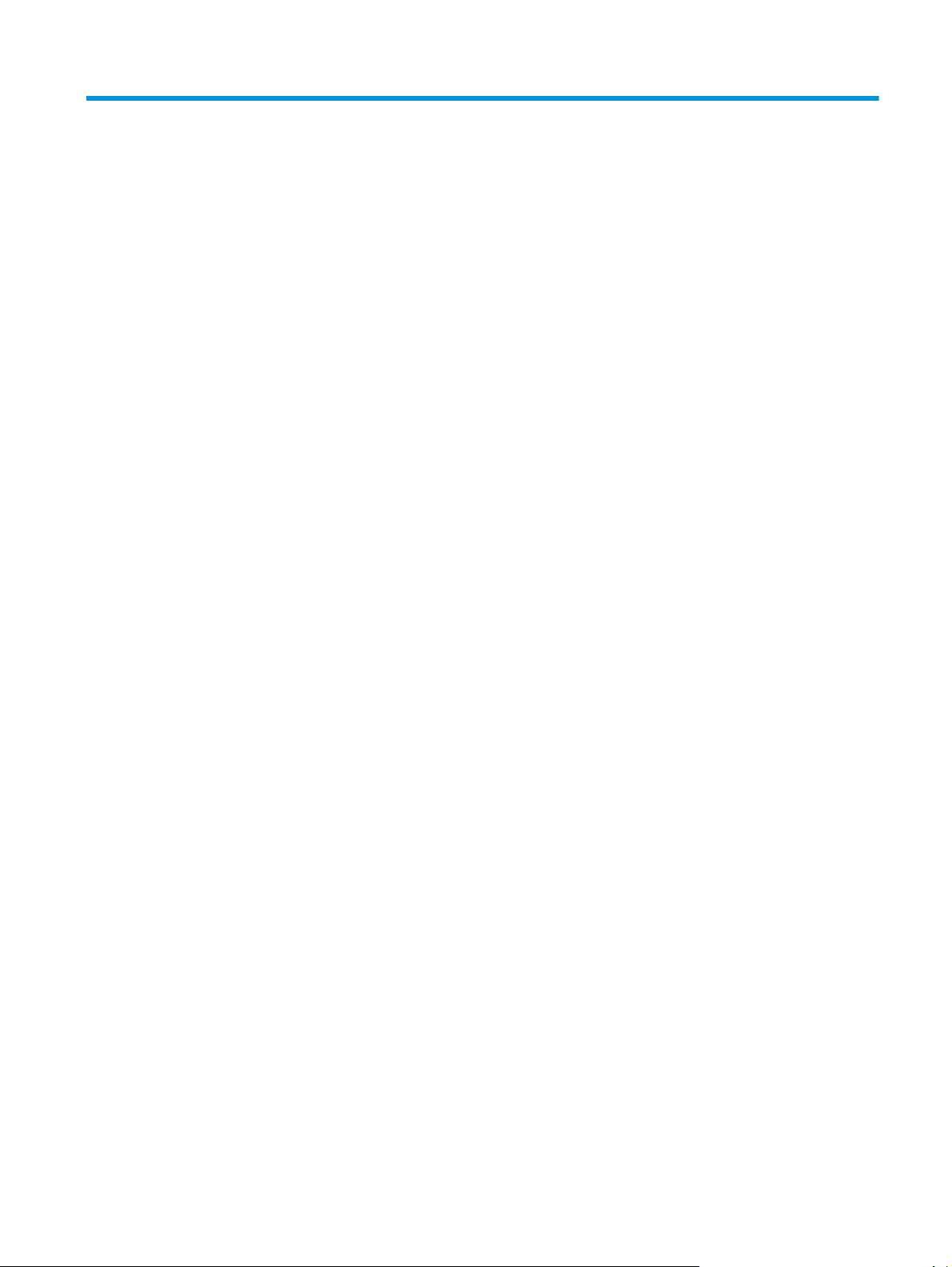
Saturs
1 Produkta pārskats ......................................................................................................................................... 1
Iekārtas skati ......................................................................................................................................................... 2
Skats no priekšpuses .......................................................................................................................... 2
Skats no aizmugures ........................................................................................................................... 3
Sērijas numurs un produkta numura atrašanās vieta ........................................................................ 3
Vadības paneļa skats .......................................................................................................................... 3
Produkta specifikācijas .......................................................................................................................................... 5
Tehniskās specifikācijas ...................................................................................................................... 5
Atbalstītās operētājsistēmas .............................................................................................................. 5
Produkta izmēri ................................................................................................................................... 6
Enerģijas patēriņš, tehniskās prasības elektrībai un skaņas izdalīšanās .......................................... 6
Darba vides diapazons ........................................................................................................................ 6
Produkta aparatūras iestatīšana un programmatūras instalēšana ..................................................................... 7
Skenera programmatūra (Windows) ..................................................................................................................... 8
HP Smart Document Scan Software ................................................................................................... 8
Galvenais logs ................................................................................................................... 8
Skenēšanas norises logs .................................................................................................. 8
HP Scanner Tools Utility ...................................................................................................................... 8
HP TWAIN ............................................................................................................................................. 9
ISIS ....................................................................................................................................................... 9
WIA ....................................................................................................................................................... 9
Miega režīms un automātisk
ās izslēgšanās iestatījumi ..................................................................................... 10
2 Skenera lietošana ........................................................................................................................................ 11
Dokumentu ievietošana ...................................................................................................................................... 12
Padomi par dokumentu ievietošanu ................................................................................................ 12
Atbalstītie papīra izmēri un veidi ...................................................................................................... 13
Dokumentu ievietošana .................................................................................................................... 14
Kartiņu ievietošana ........................................................................................................................... 16
Salocīta apdrukājamā materiāla ievietošana ................................................................................... 18
Skenēšanas uzsākšana, izmantojot aparatūru .................................................................................................. 20
Skenēšana, izmantojot vadības paneļa pogas ................................................................................. 20
LVWW iii
Page 6
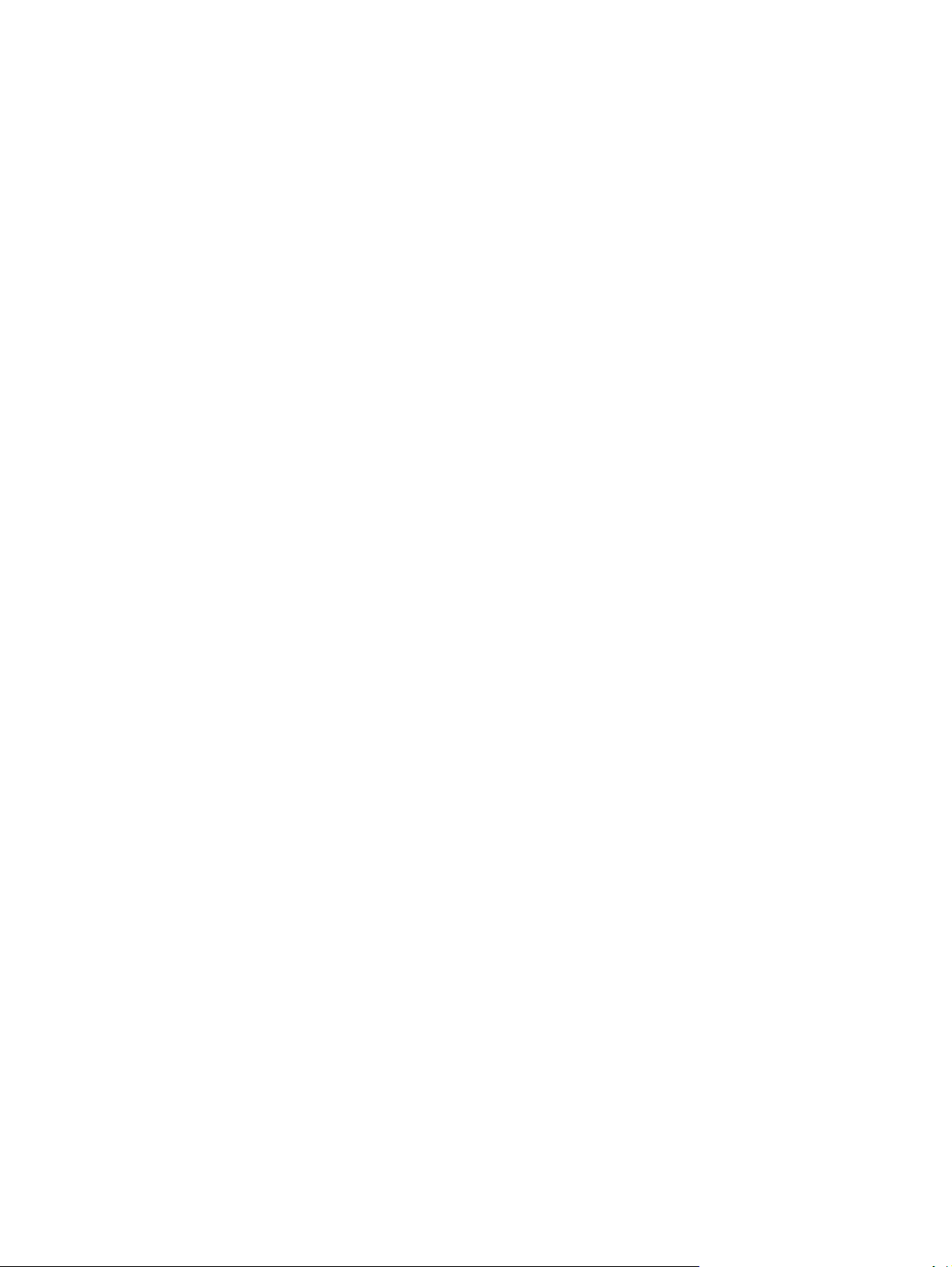
Atdalīšanas lapas (SP) slēdzis .......................................................................................................... 20
Skenera pogu iespējošana vai atspējošana ..................................................................................... 20
Skenēšanas programmatūras (Windows) izmantošana .................................................................................... 21
Darbs ar skenēšanas profiliem ......................................................................................................... 21
Skenēšanas profilu apskatīšana .................................................................................... 21
Skenēšanas profilu izveidošana ..................................................................................... 22
Profilu mainīšana ............................................................................................................ 22
Tādu skenēšanas profilu izveidošana, kas izmanto cita ražotāja (nevis HP) skenēšanas
programmatūru ................................................................................................................................. 22
TWAIN skenēšanas profilu importēšana un eksportēšana ............................................ 23
ISIS skenēšanas profilu importēšana un eksportēšana ................................................ 23
Skenēšana uz attēla formātu ........................................................................................................... 23
Skenēšana uz PDF failu ..................................................................................................................... 24
Teksta skenēšana rediģēšanai (ORC) ............................................................................................... 24
Skenēšana uz e-pastu ....................................................................................................................... 24
Skenēšana uz mākoni ....................................................................................................................... 24
Garu vai ļoti garu dokumentu skenēšana ......................................................................................... 25
Vairāku lapu padeves noteikšana ..................................................................................................... 25
Ātrāka skenēšana ar aparatūras saspiešanu ................................................................................... 26
āka skenēšana, izmantojot Fast B&W režīmu ............................................................................. 26
Ātr
Krāsas izfiltrēšana no dokumenta (krāsas noņemšana) ................................................................. 27
Automātiska lapas izmēra noteikšana ............................................................................................. 27
Skenētā attēla automātiska apgriešana vai novietošana uz lielākas pamatnes atbilstoši
atlasītajam lapas izmēram ............................................................................................................... 27
Automātiska krāsas noteikšana ....................................................................................................... 28
Skenēto attēlu automātiska iztaisnošana ....................................................................................... 28
Skenēšana, izmantojot citu skenēšanas programmatūru ............................................................... 28
Mobilā skenēšana (tikai bezvadu modeļiem) ...................................................................................................... 30
Padomi skenēšanai .............................................................................................................................................. 31
Skenēšanas un uzdevumu izpildes ātruma optimizēšana ............................................................... 31
Viegli sabojājamu dokumentu oriģinālu skenēšana ........................................................................ 31
3 Apkope un uzturēšana ................................................................................................................................. 33
Iekārtas tīrīšana ................................................................................................................................................... 34
Skenēšanas joslu tīrīšana ................................................................................................................. 34
Papīra ceļa tīrīšana ............................................................................................................................ 35
Rullīšu tīrīšana ................................................................................................................................... 36
Detaļu nomaiņa ................................................................................................................................................... 40
Rullīša komplekta nomaiņa .............................................................................................................. 40
Paņemšanas rullīša moduļa nomaiņa ............................................................................ 40
Atdalīšanas rullīšu nomaiņa ........................................................................................... 41
iv LVWW
Page 7
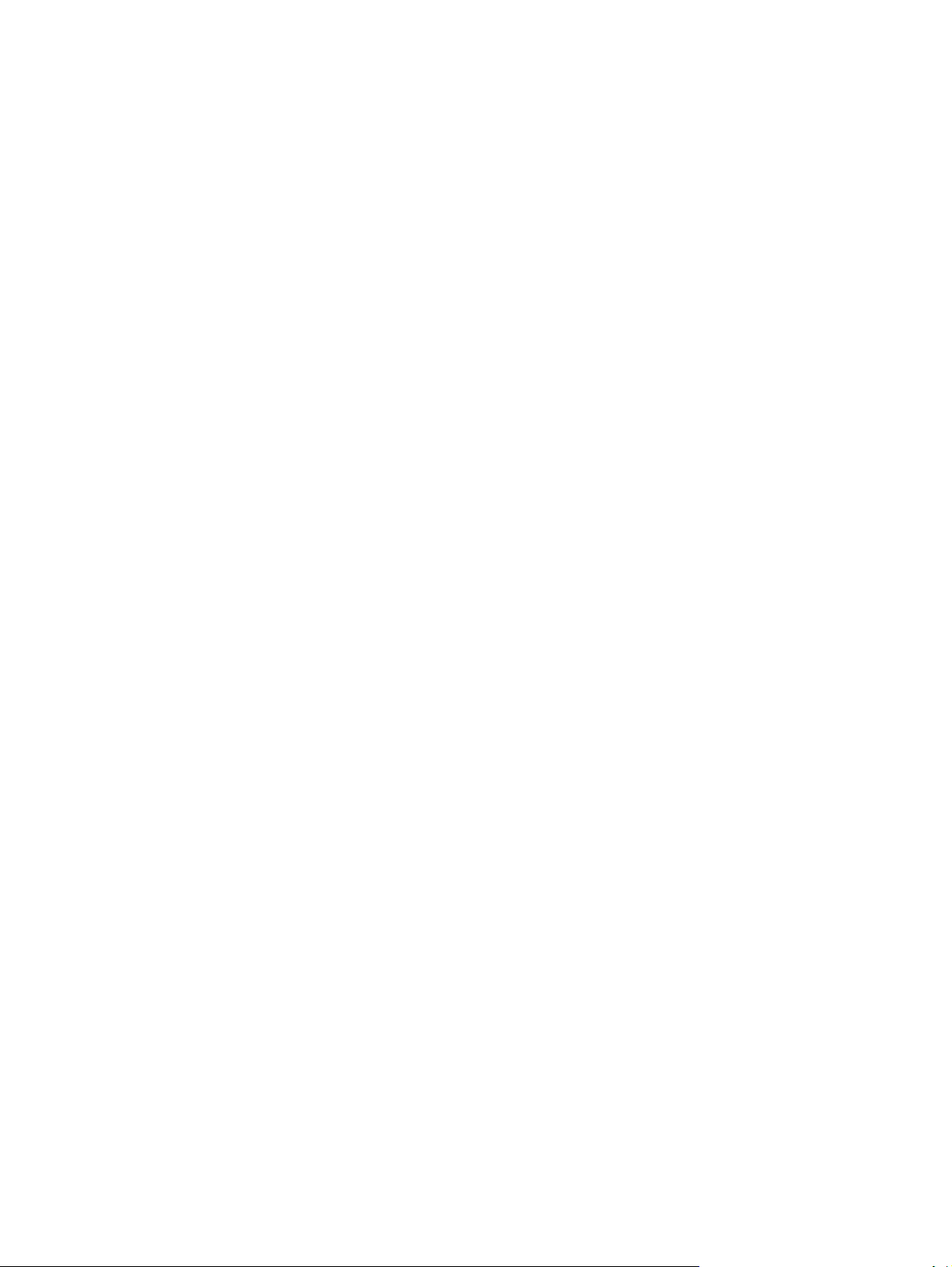
Detaļu un piederumu pasūtīšana ........................................................................................................................ 43
4 Problēmu risinājumi .................................................................................................................................... 45
Pamata problēmu novēršanas padomi ............................................................................................................... 46
Skenera darbības pārbaude .............................................................................................................. 47
Vadības paneļa ziņojumi ...................................................................................................................................... 48
Skenera instalēšanas problēmas ........................................................................................................................ 49
Kabeļu pārbaude ............................................................................................................................... 49
HP ScanJet draiveru un programmatūras atinstalēšana un atkārtota instalēšana ........................ 49
Strāvas problēmas .............................................................................................................................................. 51
Strāvas padeves pārbaude skenerim ............................................................................................... 51
Skeneris neieslēdzas ......................................................................................................................... 51
Skeneris ir pauzēts vai izslēgts ......................................................................................................... 51
Skeneris pastāvīgi izslēdzas ............................................................................................................. 52
Iestrēdzis papīrs .................................................................................................................................................. 53
Iestrēguša papīra izņemšana no dokumentu padevēja ................................................................... 53
Skenerī ievietotais materiāls atkā
Papīra padeves problēmas .................................................................................................................................. 54
Papīra iesprūšana, sašķiebšanās, padeves kļūdas vai vairāku lapu padeve ................................... 54
Papīrs netiek izvadīts no skenera ..................................................................................................... 54
Attēla kvalitātes problēmas ................................................................................................................................ 55
Uz izdrukātās lapas redzamas vertikālas baltas vai krāsainas joslas ............................................. 55
Skenētie attēli nav taisni ................................................................................................................... 55
Skenētajos attēlos ir redzamas svītras vai skrāpējumi ................................................................... 55
Skenētais attēls ir neskaidrs ............................................................................................................. 55
Skenētais dokuments ir pilnībā melns vai balts ............................................................................... 55
Skenētā attēla apakšējā daļa ir nogriezta ........................................................................................ 55
Attēlu nevar palielināt ....................................................................................................................... 56
Skenera darbības problēmas .............................................................................................................................. 57
Savienojuma problēmas ................................................................................................................... 57
USB savienojuma pārbaude ............................................................................................ 57
Pogas nedarbojas pareizi .................................................................................................................. 57
LCD problēmas .................................................................................................................................. 58
LCD ir displeja problēmas ............................................................................................... 58
Skenera pogas nedarbojas, kā gaidīts ........................................................................... 58
Skenēšanas veiktspējas problēmas ................................................................................................. 58
Skeneris nesāk skenēt uzreiz ......................................................................................... 58
Skeneris skenē ļoti lēni ................................................................................................... 58
Skeneris skenē tikai vienu divpusējas lapas pusi .......................................................... 58
Skenēšanas galamērķī nav atrodamas skenētās lapas ................................................. 58
Skenēšanas galamērķī skenētās lapas nav pareizajā secībā ........................................ 59
rtoti iesprūst ............................................................................... 53
LVWW v
Page 8
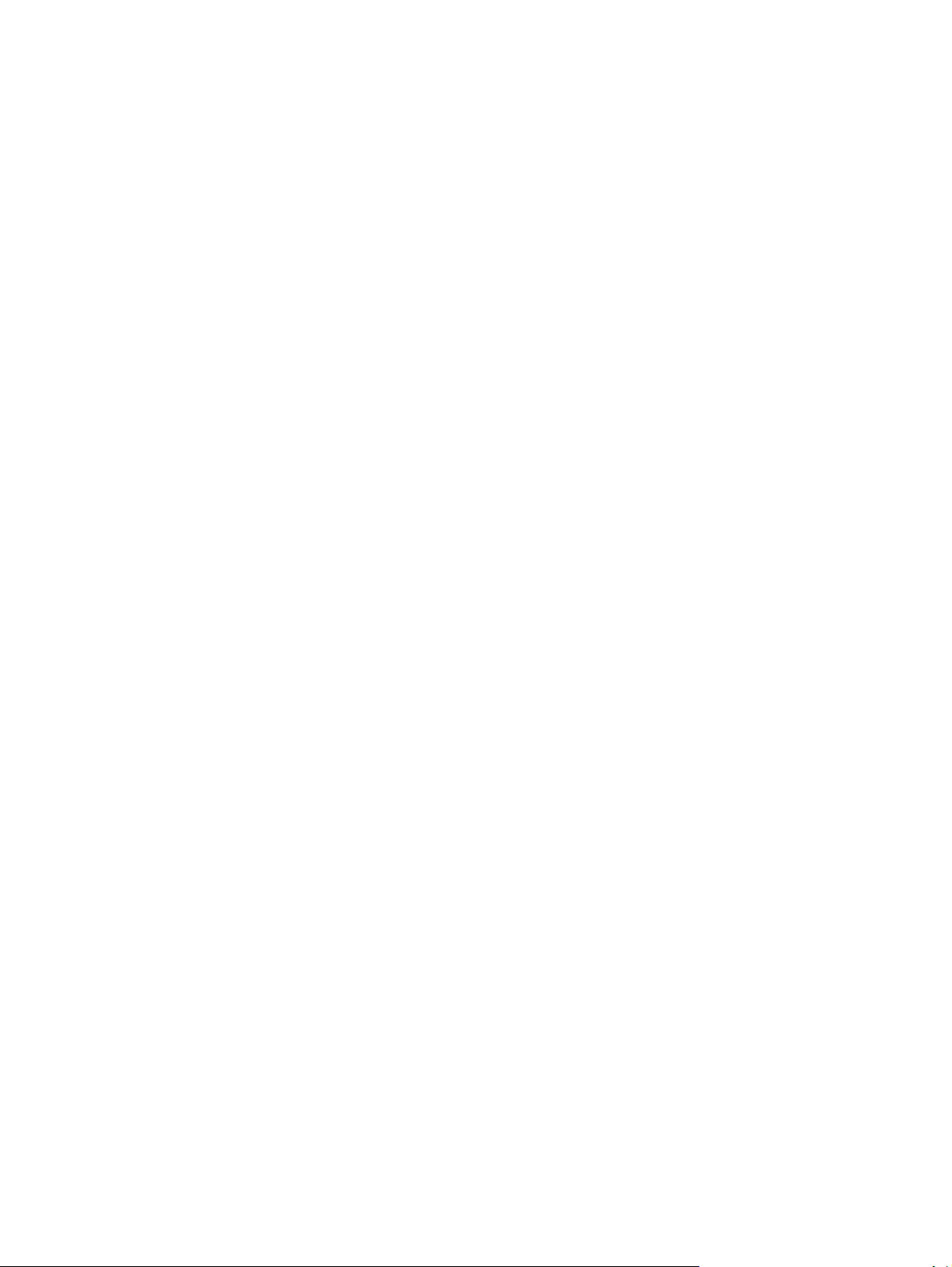
Skenētie faili ir pārāk lieli ............................................................................................... 59
Problēmas ar teksta pazīšanu (OCR) ................................................................................................ 59
Papildu informācija par problēmu novēršanu .................................................................................................... 61
Alfabētiskais rādītājs ...................................................................................................................................... 63
vi LVWW
Page 9
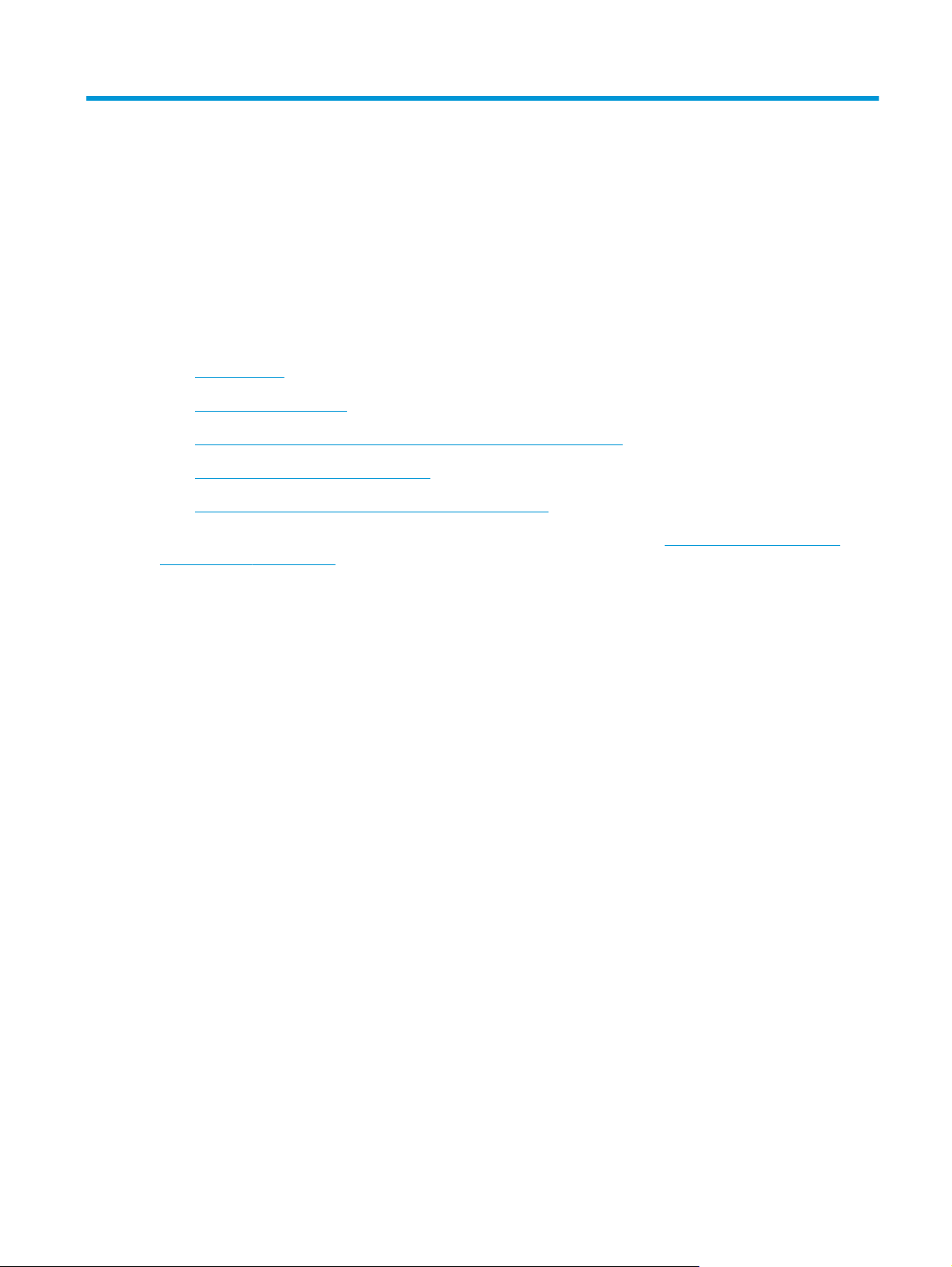
1 Produkta pārskats
Šajā lietošanas rokasgrāmatā ir iekļauta nozīmīga informācija par skeneri.
●
Iekārtas skati
●
Produkta specifikācijas
●
Produkta aparatūras iestatīšana un programmatūras instalēšana
●
Skenera programmatūra (Windows)
●
Miega režīms un automātiskās izslēgšanās iestatījumi
Šī informācija ir pareiza publikācijas brīdī. Pašreizējo informāciju skatiet lapā
www.hp.com/go/sj7000s3.
Šim produktam paredzētajos HP vispusīgajos palīdzības materiālos ir ietvertas tālāk norādītās tēmas.
●
Instalēšana un konfigurēšana
●
Mācīšanās un lietošana
●
Problēmu risinājumi
●
Programmatūras atjauninājumu lejupielādēšana
●
Pievienošanās atbalsta forumiem
●
Garantijas un reglamentējošās informācijas atrašana
www.hp.com/go/sj5000s4 or
LVWW 1
Page 10
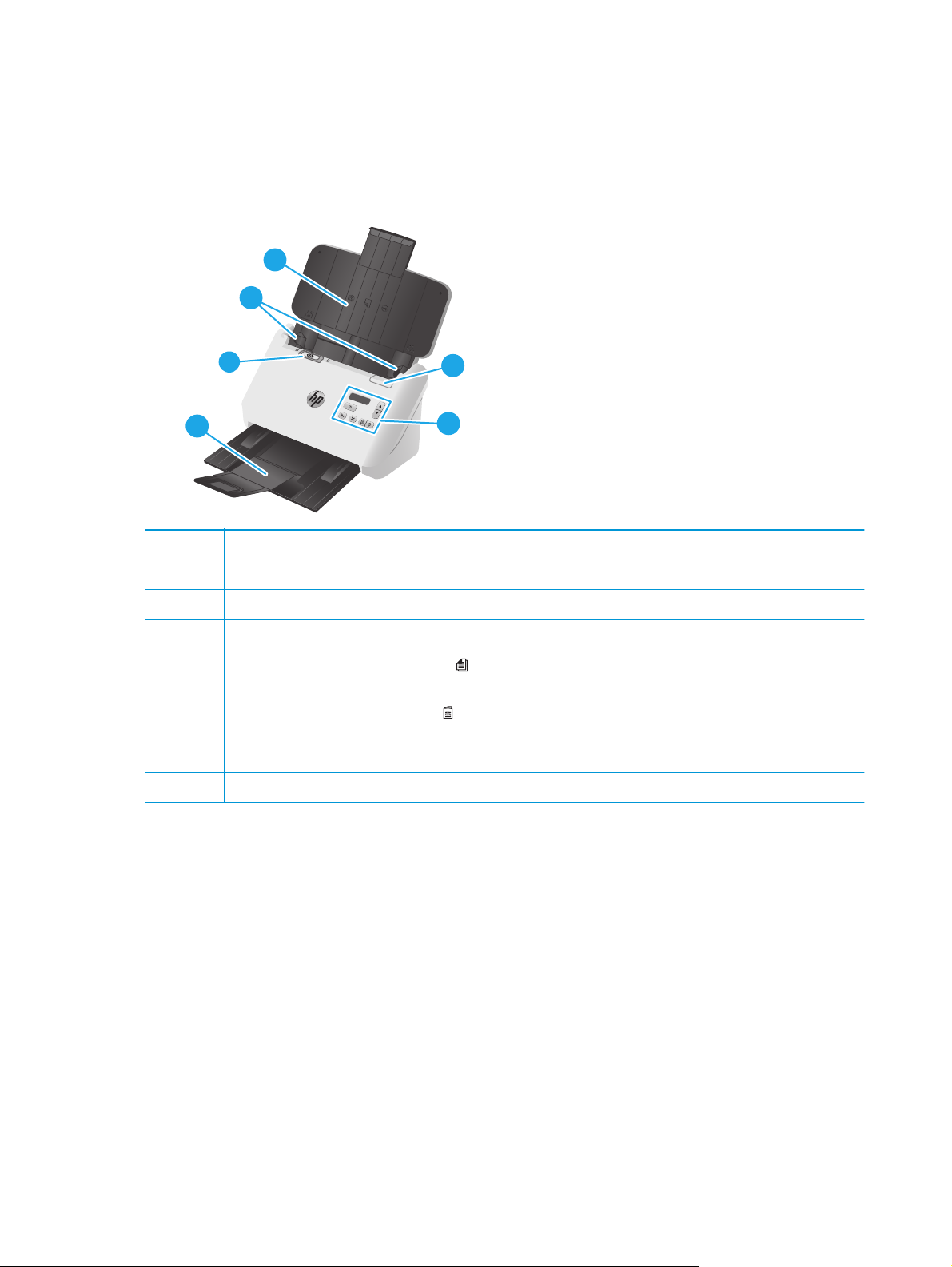
Iekārtas skati
Šajā sadaļā ir aprakstīti HP ScanJet Enterprise Flow 5000 s4 and 7000 s3 fiziskie komponenti.
Skats no priekšpuses
5
5
6
6
4
3
3
1 Dokumentu padevēja fiksators
2 Vadības panelis
3 Dokumentu izvades paplāte ar pagarinājumu
4 Atdalīšanas lapas (SP) slēdzis
●
Ja poga atrodas nesalocīta materiāla
noklusējuma iestatījums.
●
Ja poga atrodas salocīta materiāla
mazāku materiālu, piemēram, reljefas kartiņas.
5 Papīra vadotnes
6 Dokumentu ievades paplāte ar pagarinājumu
1
1
2
2
pozīcijā, skeneris ir iestatīts skenēt salocītu materiālu vai smagāku un
pozīcijā, skeneris ir iestatīts skenēt nesalocītu materiālu, un tas ir
21. nodaļa. Produkta pārskats LVWW
Page 11
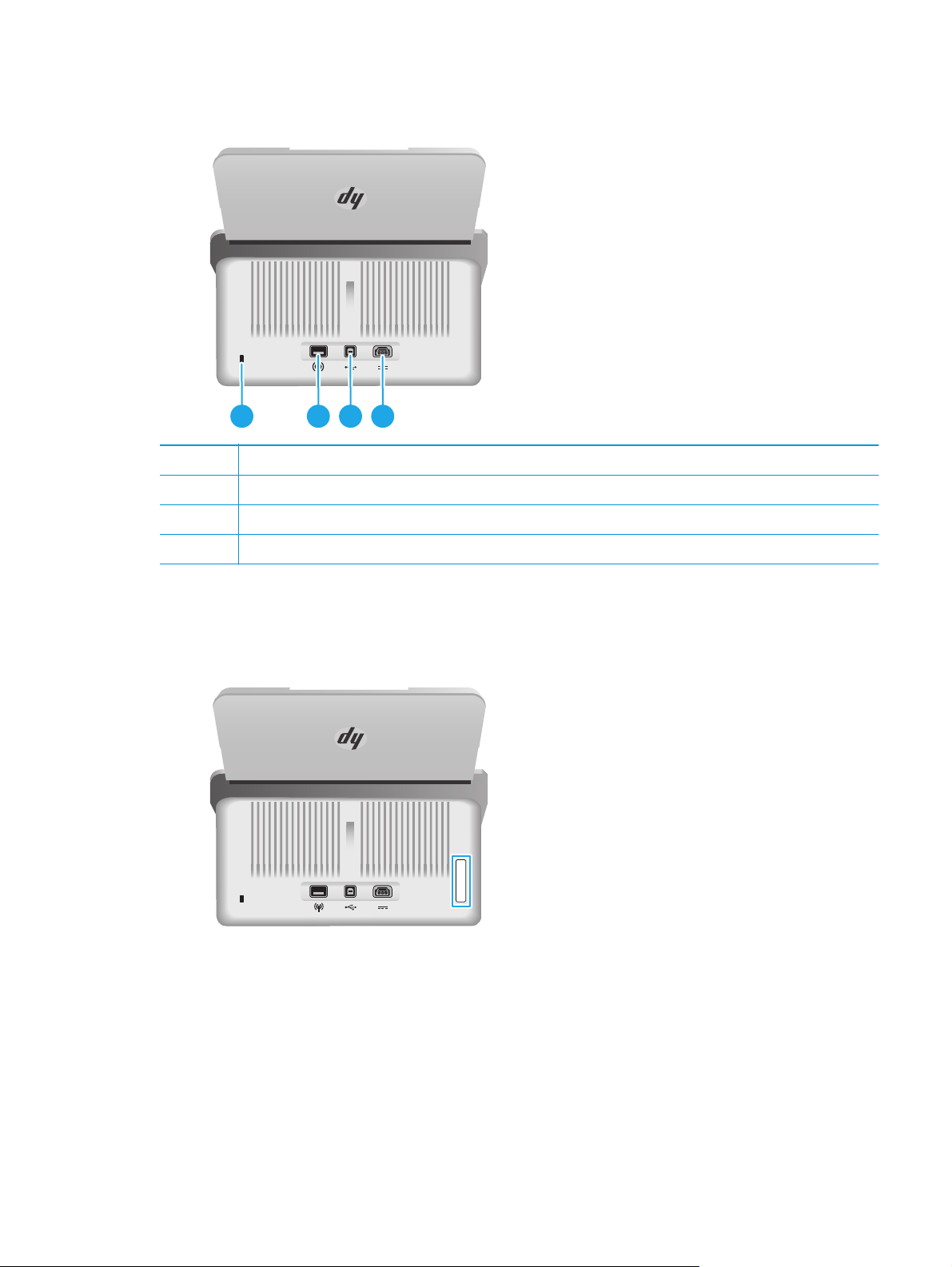
Skats no aizmugures
1 432
1 Kabeļa tipa drošības fiksatora slots
2 Wi-Fi adaptera ports Wi-Fi piederumiem
3 USB 3.0 interfeisa ports
4 Barošanas avota ievade
Sērijas numurs un produkta numura atrašanās vieta
Sērijas un produkta numuru uzlīme atrodas uz apakšējā vāka.
Vadības paneļa skats
Izmantojiet vadības paneļa pogas, lai sāktu vai atceltu skenēšanu un lai ieslēgtu un izslēgtu iekārtu.
LVWW Iekārtas skati 3
Page 12
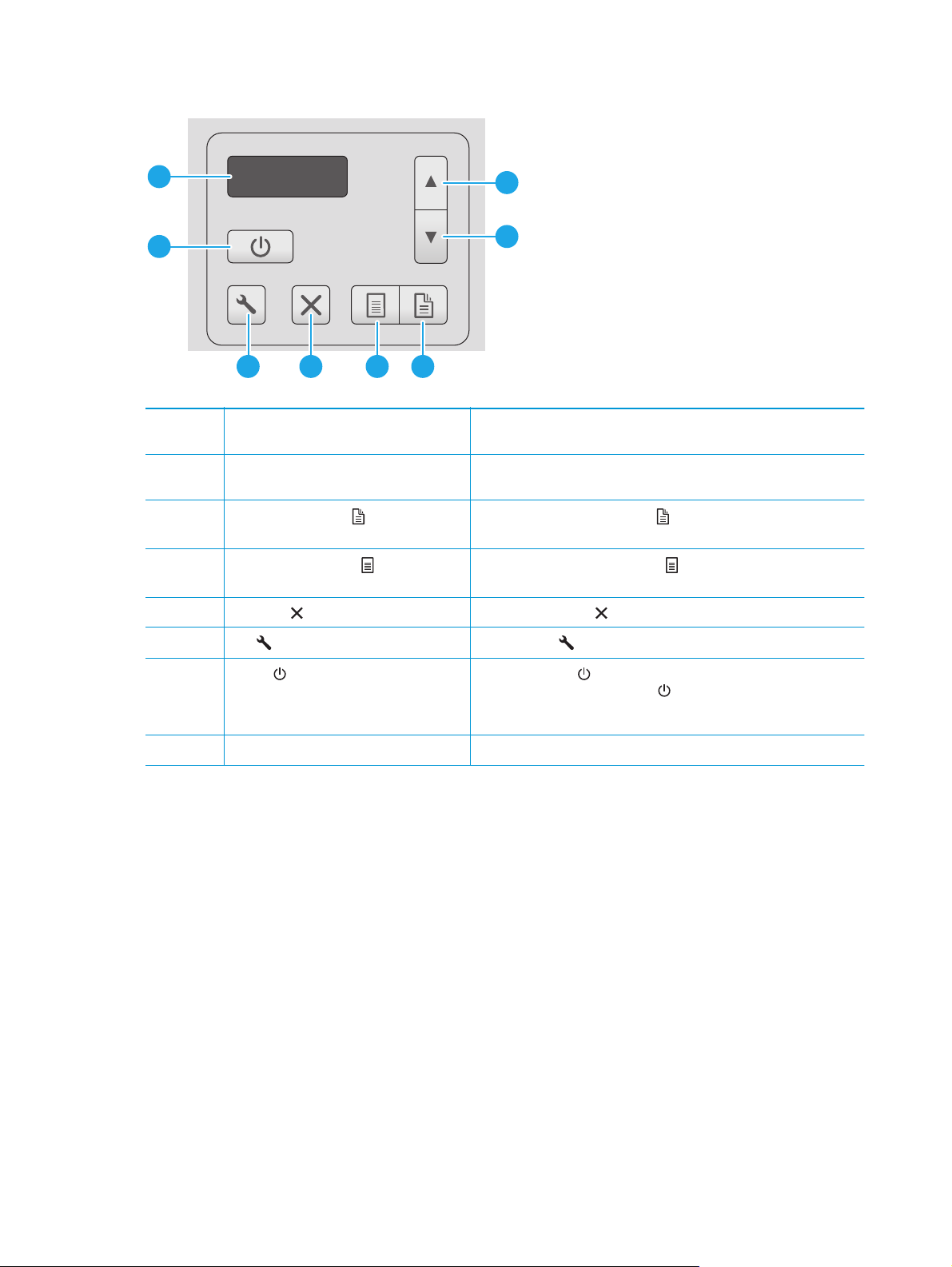
8
1
7
2
5 346
1 Augšupvērstās bultiņas poga Izmantojiet augšupvērstās bultiņas pogu, lai palielinātu iestatījumu
vērtības vai pārvietotos starp izvēlnes vienumiem.
2 Lejupvērstās bultiņas poga Izmantojiet lejupvērstās bultiņas pogu, lai samazinātu iestatījumu
3
4
5 Atcelšana s
6 Rīku
7 Strāvas
Abpusējās skenēšanas
Vienpusējās skenēšanas
poga Nospiediet rīku pogu, lai atvērtu HP Scanner Tools Utility.
poga Nospiediet atcelšanas pogu, lai atceltu notiekošo skenēšanu.
poga un indikators Nospiediet strāvas pogu, lai ieslēgtu skeneri. Nospiediet un trīs
poga Nospiediet abpusējās skenēšanas pogu, lai sāktu divpusējo
poga Nospiediet vienpusējās skenēšanas pogu, lai sāktu vienpusējo
vērtības vai pārvietotos starp izvēlnes vienumiem.
skenēšanu.
skenēšanu.
sekundes turiet nospiestu strāvas
pogu, lai izslēgtu skeneri.
Iedegts strāvas indikators norāda, ka skeneris ir ieslēgts.
8 Šķidro kristālu displeja zona Skatiet iekārtas statusu un kļūdas ziņojumus divu rindiņu displejā.
41. nodaļa. Produkta pārskats LVWW
Page 13
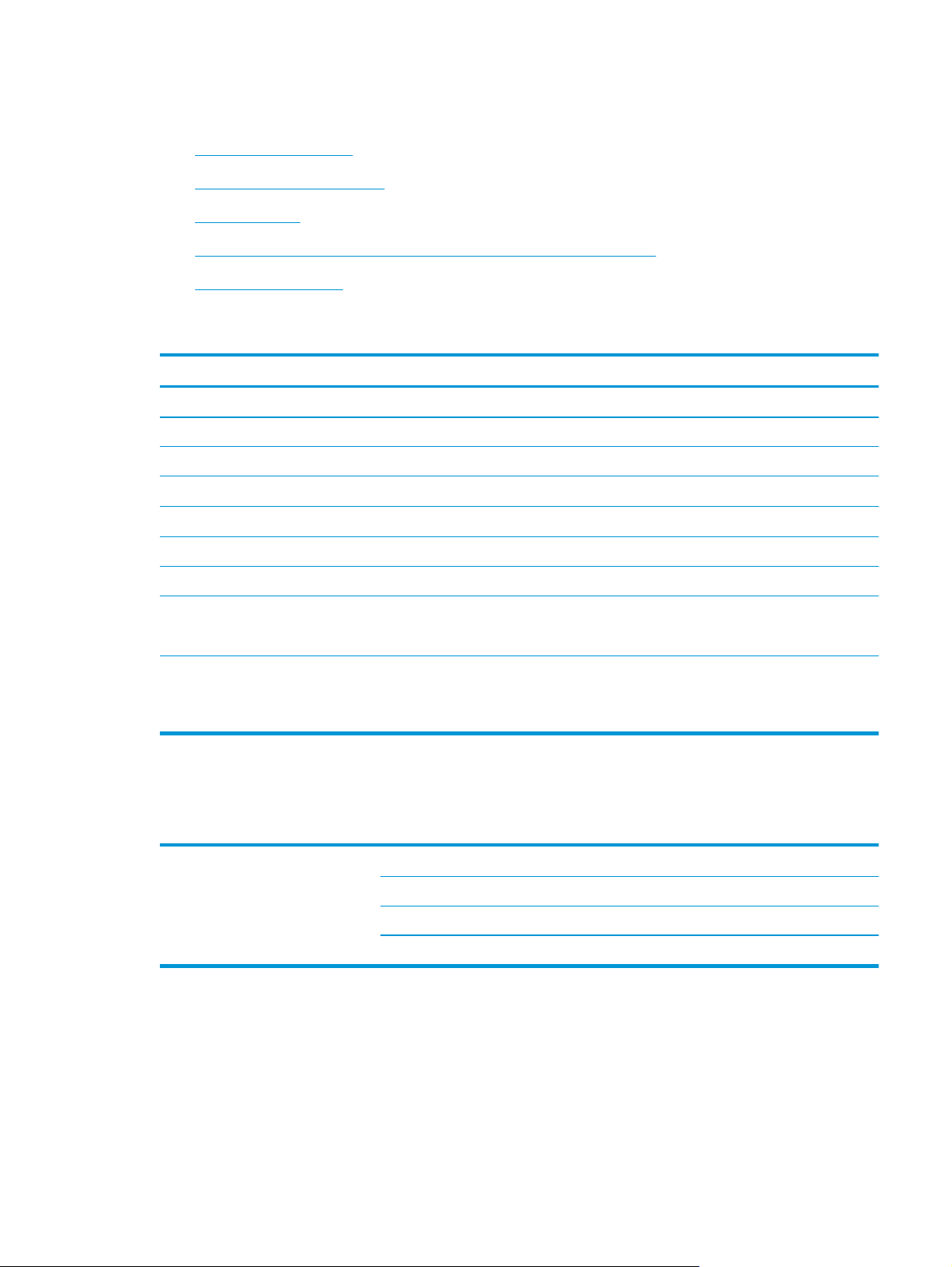
Produkta specifikācijas
●
Tehniskās specifikācijas
●
Atbalstītās operētājsistēmas
●
Produkta izmēri
●
Enerģijas patēriņš, tehniskās prasības elektrībai un skaņas izdalīšanās
●
Darba vides diapazons
Tehniskās specifikācijas
Līdzeklis Specifikācija
Padeves paplātes ietilpība
Minimālais papīra izmērs 51 x 51 mm
Maksimālais papīra izmērs 3100 x 216 mm
Minimālais papīra svars
Maksimālais papīra svars
Minimālā papīra vadotnes vieta 51 mm
Izšķirtspēja 600 pikseļi uz collu (ppi) skenēšanai
Vides aizsardzības līdzekļi
Papīra apstrāde
Atbalstītās operētājsistēmas
Skeneris atbalsta tālāk norādītās operētājsistēmas.
Windows Windows 7
80 loksnes 75 g/m
2
40 g/m
2
413 g/m
●
Pēc noklusējuma skeneris pārslēdzas miega režīmā pēc 15 neaktivitātes minūtēm
●
Piešķirta ENERGY STAR® kvalifikācija
●
Abpusējā skenēšana: vienā reizē iespējams skenēt divpusējus dokumentus
●
HP EveryPage ar Ultrasonic vairāklapu padeves sensoru: nosaka, ja vienlaikus tiek
padotas vairākas lapas
2
papīra
Windows 8
Windows 8.1
Windows 10
LVWW Produkta specifikācijas 5
Page 14
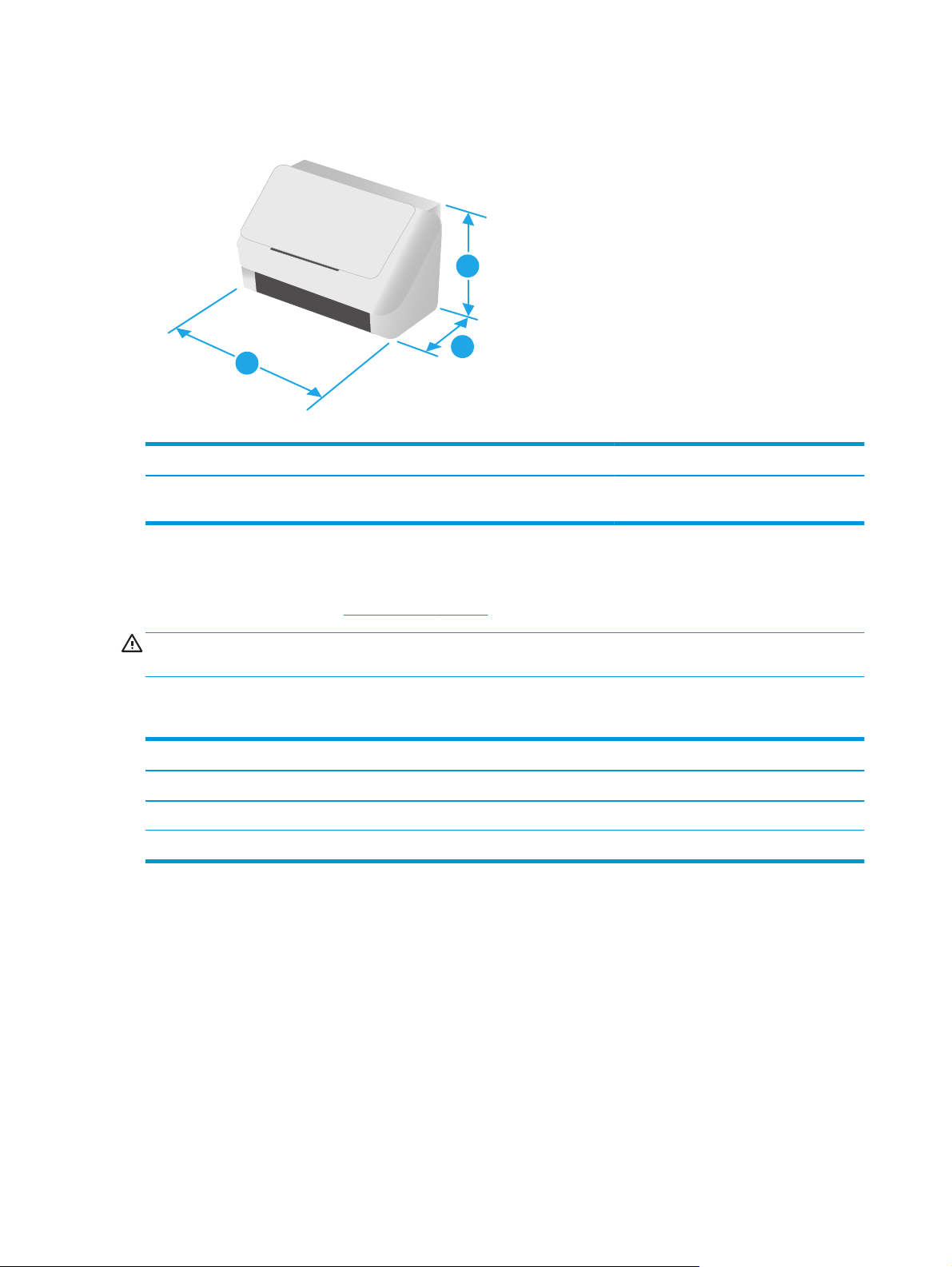
Produkta izmēri
Modelis 1. Augstums 2. Dziļums 3. Platums Svars
1
2
3
HP ScanJet Enterprise Flow 5000 s4
and 7000 s3
190 mm 198 mm 310 mm 3,8 kg
Enerģijas patēriņš, tehniskās prasības elektrībai un skaņas izdalīšanās
Pašreizējo informāciju skatiet www.hp.com/support.
UZMANĪBU! Strāvas stipruma prasības ir atkarīgas no valsts/reģiona, kur printeris tiek pārdots.
Nepārveidojiet darba spriegumus. Tas sabojās iekārtu un anulēs iekārtas garantiju.
Darba vides diapazons
Vide Ieteicamā Pieļaujamā
Temperatūra no 17,5 līdz 25 °C no 10° līdz 35 °C
Relatīvais mitrums no 30% līdz 70% relatīvais mitrums (RH) no 10% līdz 80% RH
Augstums Nav lietojams 0 līdz 3048 m
61. nodaļa. Produkta pārskats LVWW
Page 15
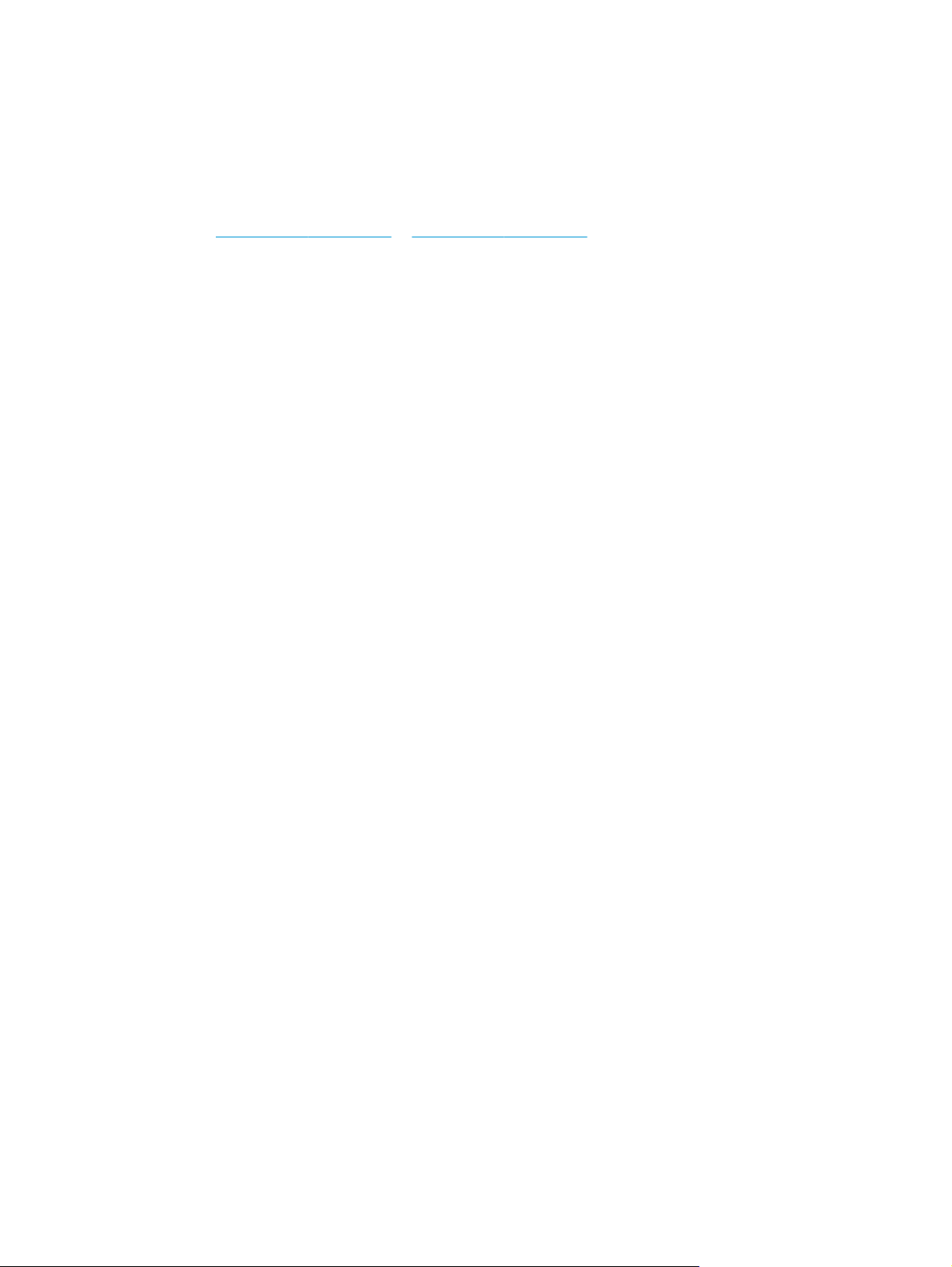
Produkta aparatūras iestatīšana un programmatūras instalēšana
Norādījumus par pamatiestatīšanu skatiet iekārtai pievienotajā Iestatīšanas rokasgrāmatā. Lai skatītu
papildu norādījumus, atveriet HP atbalsta tīmekļa vietni.
Atveriet
iekārtai. Ir pieejams šāds atbalsts:
●
●
●
●
●
●
www.hp.com/go/sj5000s4 or www.hp.com/go/sj7000s3, lai saņemtu HP visaptverošo palīdzību jūsu
Instalēšana un konfigurēšana
Mācīšanās un lietošana
Problēmu risinājumi
Programmatūras un programmaparatūras atjauninājumu lejupielāde
Pievienošanās atbalsta forumiem
Garantijas un reglamentējošās informācijas atrašana
LVWW Produkta aparatūras iestatīšana un programmatūras instalēšana 7
Page 16
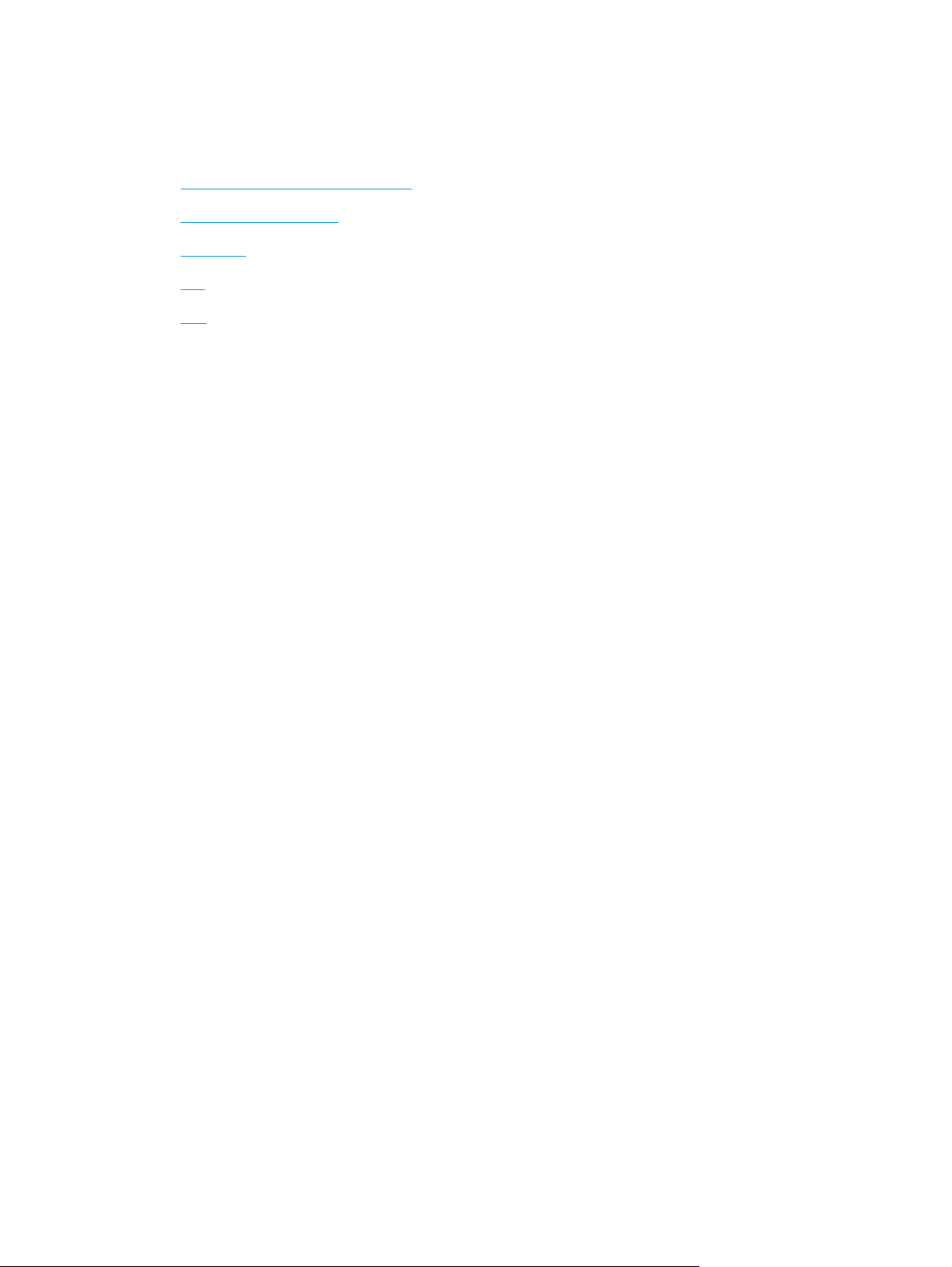
Skenera programmatūra (Windows)
Skenera komplektācijā ir iekļauta dažāda Windows skenēšanas programmatūra un draiveri, tostarp:
●
HP Smart Document Scan Software
●
HP Scanner Tools Utility
●
HP TWAIN
●
ISIS
●
WIA
HP Smart Document Scan Software
HP Smart Document Scan Software palīdz veikt skenēšanu. Lai atvērtu šo programmatūru, veiciet
dubultklikšķi uz darbvirsmas ikonas HP Smart Document Scan Software.
Galvenais logs
Galvenais logs ir redzams pēc programmatūras HP Smart Document Scan Software atvēršanas. Izmantojiet
šo logu, lai veiktu šādus uzdevumus:
●
Sākt skenēšanu: ievietojiet oriģinālo dokumentu ievades paplātē, izvēlieties profilu un pēc tam
noklikšķiniet uz Skenēt. Skenēšana notiek ar iestatījumiem, kuri ir saistīti ar izvēlēto profilu.
●
Darbs ar profiliem: izveidojiet un modificējiet profilus, lai norādītu skenera iestatījumus un darbības,
kas jāveic ar skenētajiem dokumentiem.
Skenēšanas norises logs
Skenēšanas norises logs atveras, sākot skenēšanu. Izmantojiet šo logu, lai veiktu šādus uzdevumus:
●
lapu sīktēlu apskatīšana skenēšanas laikā;
●
vēl citu lapu skenēšana;
●
atsevišķu lapu atkārtota skenēšana;
●
atsevišķu lapu rediģēšana, apgriežot, pagriežot un iztaisnojot attēlus;
●
lapu pārkārtošana vai izdzēšana;
●
skenēšanas un dokumenta apstrādes pabeigšana.
Papildinformāciju skatiet programmatūras HP Smart Document Scan Software izvēlnes joslā noklikšķinot uz
opcijas Palīdzība.
HP Scanner Tools Utility
Lietojiet HP Scanner Tools Utility, lai veiktu šādus uzdevumus:
●
skenēšanas profilu saraksta konfigurēšana skenera vadības panelī;
●
tādu skenēšanas profilu izveidošana, kas izmanto cita ražotāja (nevis HP) skenēšanas programmatūru;
●
apkopes un statusa atjaunināšanas paziņojumu opciju iestatīšana;
81. nodaļa. Produkta pārskats LVWW
Page 17
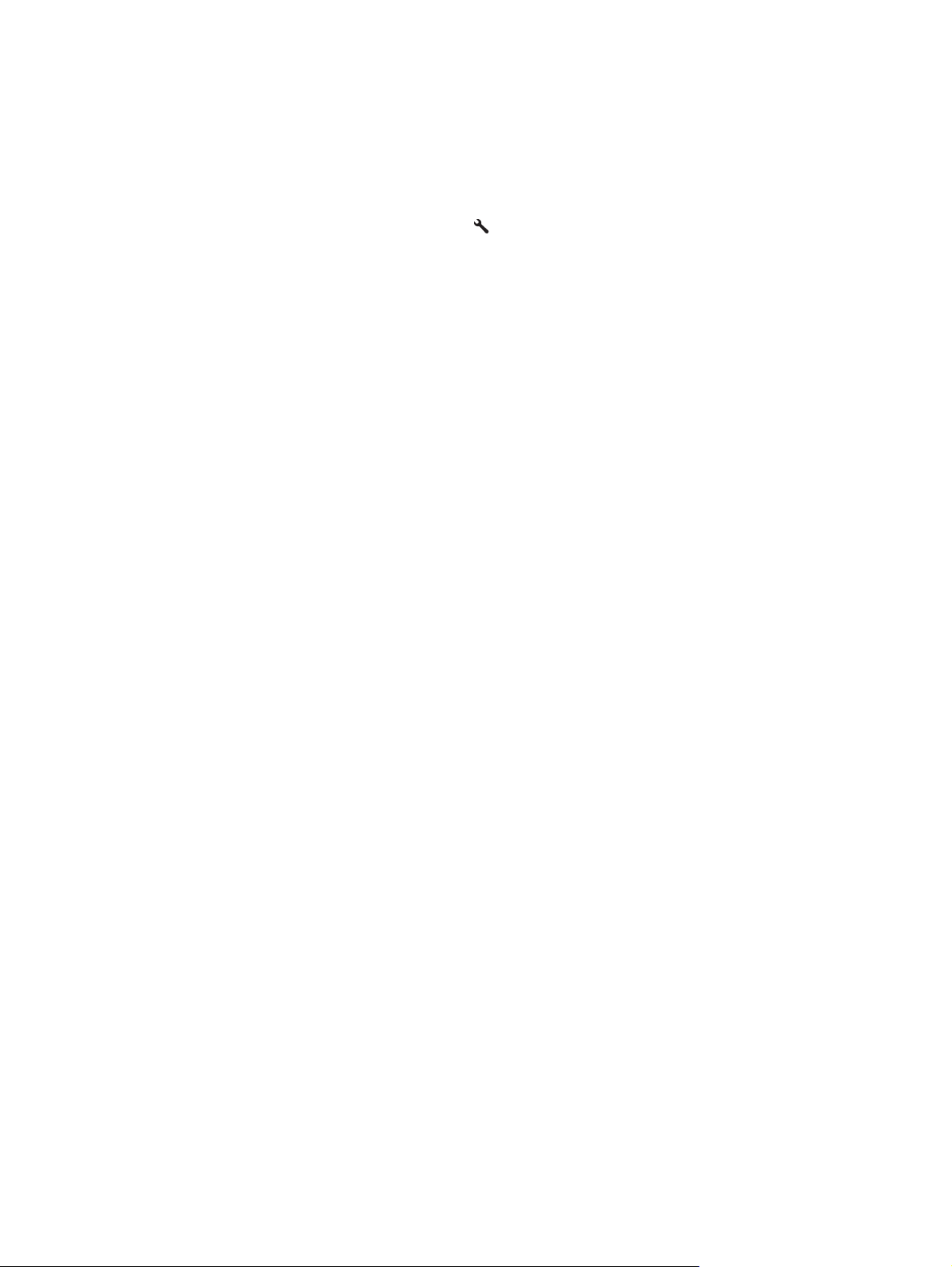
●
skenera barošanas pārvaldības iestatījumu maiņa;
●
skenera informācijas (programmaparatūras versijas, sērijas numura, skenēto lapu kopējā skaita)
apskatīšana.
Lai atvērtu utilītprogrammu, veiciet vienu no šīm darbībām:
●
●
●
●
Lai skatītu papildinformāciju, noklikšķiniet uz pogas Palīdzība HP Scanner Tools Utility apakšdaļā.
HP TWAIN
HP TWAIN nodrošina ar TWAIN saderīgu lietojumprogrammu un attēlveidošanas/skenēšanas aparatūras
programmatūras interfeisu. Ne visa programmatūra, kas ir saderīga ar standartu TWAIN, darbojas vienādi,
tādēļ detalizētu informāciju par skenēšanu skatiet programmatūras dokumentācijā.
ISIS
ISIS (Image and Scanner Interface Specification, attēla un skenera interfeisa specifikācija) nodrošina
attēlveidošanas/skenēšanas aparatūras un lietojumprogrammu programmatūras interfeisu. ISIS draiveri
nodrošina saskaņotu mijiedarbību ar visiem ar ISIS saderīgajiem skeneriem.
WIA
uz iekārtas vadības paneļa nospiediet rīku
Windows 7: veiciet dubultklikšķi uz darbvirsmas ikonas HP Scanner Tools Utility.
Windows 8, Windows 8.1 un Windows 10: sākuma ekrānā noklikšķiniet uz elementa HP Scanner Tools
Utility.
Noklikšķiniet uz Sākt, atlasiet Programmas vai Visas programmas, atlasiet HP, atlasiet Scanjet,
atlasiet 5000 s4 vai 7000 s3 un pēc tam noklikšķiniet uz Scanner Tools Utility.
pogu.
WIA nodrošina ar WIA saderīgu lietojumprogrammu un attēlveidošanas/skenēšanas aparatūras
programmatūras interfeisu. Ne visa programmatūra, kas ir saderīga ar standartu WIA, darbojas vienādi, tādēļ
detalizētu informāciju par skenēšanu skatiet programmatūras dokumentācijā.
LVWW Skenera programmatūra (Windows) 9
Page 18
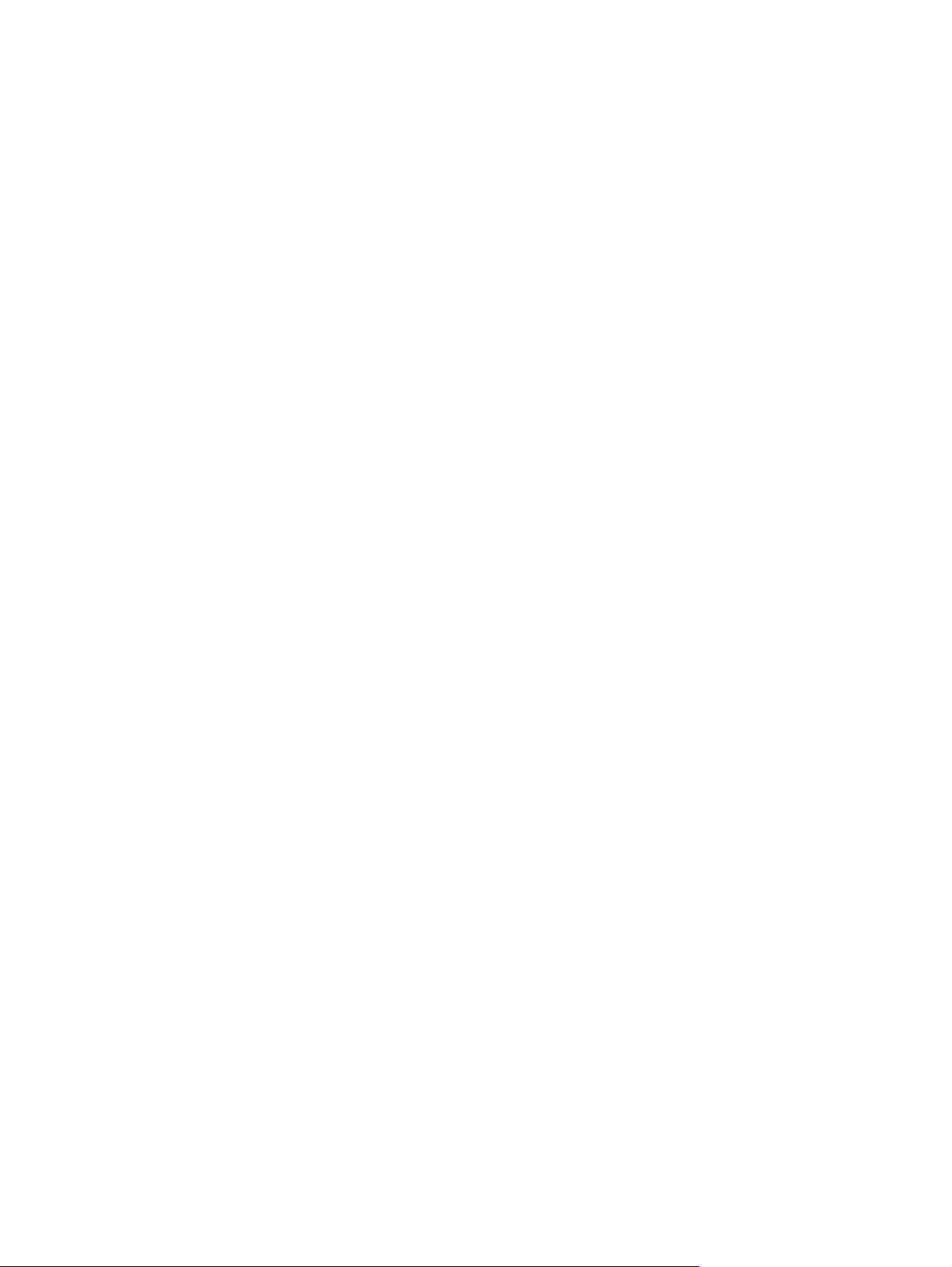
Miega režīms un automātiskās izslēgšanās iestatījumi
Pēc noklusējuma skeneris pārslēdzas miega režīmā pēc 15 neaktivitātes minūtēm un automātiski izslēdzas
pēc divām neaktivitātes stundām, lai ietaupītu enerģiju.
Lai mainītu noklusējuma miega un automātiskās izslēgšanās iestatījumus, izmantojiet HP Scanner Tools
Utility.
1. Palaidiet HP Scanner Tools Utility.
2. Noklikšķiniet uz cilnes Iestatījumi.
3. Atlasiet vēlamās vērtības nolaižamajā sarakstā Automātiska izslēgšanās: izslēgt skeneri pēc: un
nolaižamajā sarakstā Pārslēgt skeneri miega režī
mā pēc: .
10 1. nodaļa. Produkta pārskats LVWW
Page 19
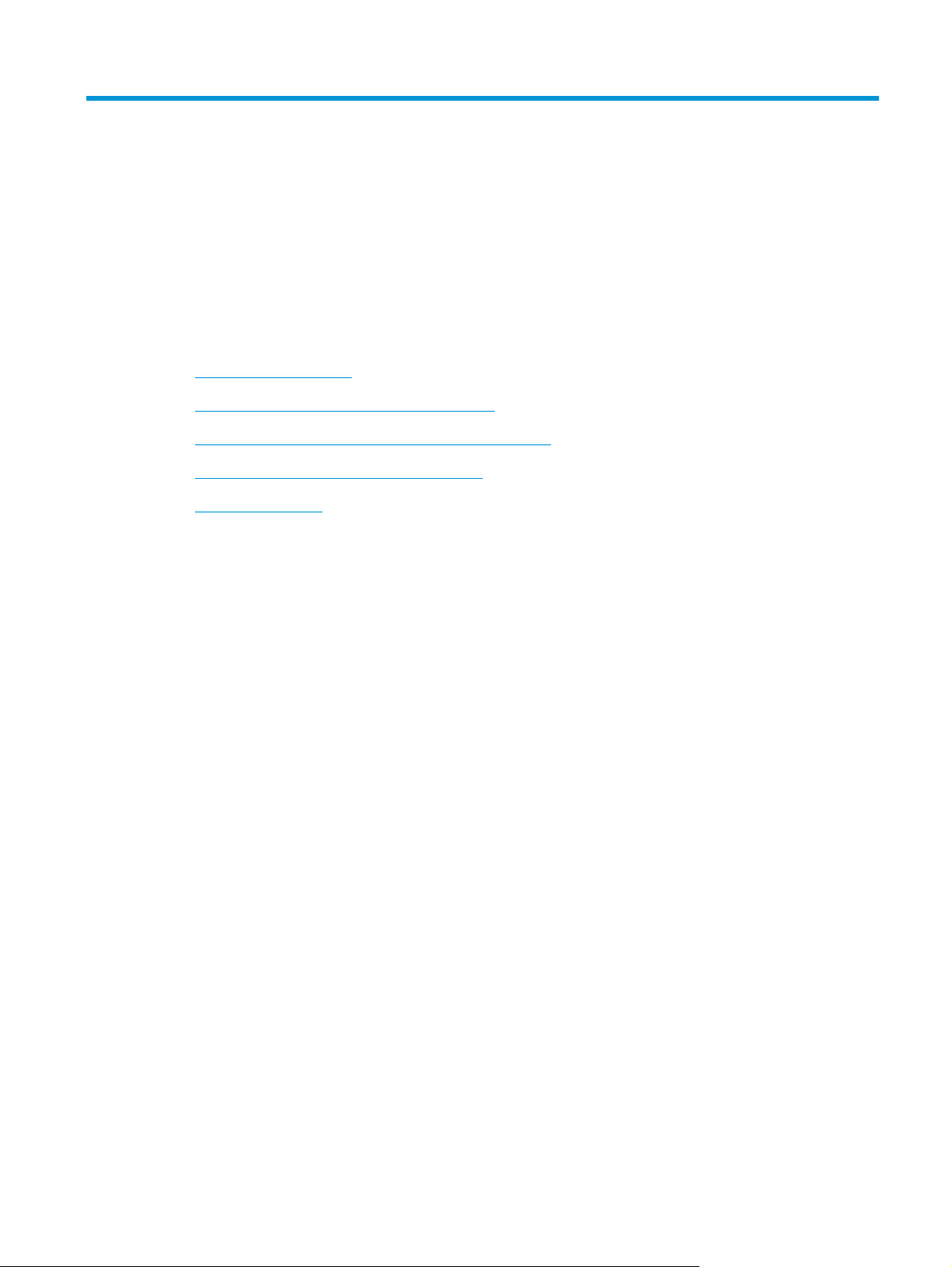
2 Skenera lietošana
Turpmākajās sadaļās ir aprakstīts, kā ievietot un skenēt dokumentu oriģinālus.
●
Dokumentu ievietošana
●
Skenēšanas uzsākšana, izmantojot aparatūru
●
Skenēšanas programmatūras (Windows) izmantošana
●
Mobilā skenēšana (tikai bezvadu modeļiem)
●
Padomi skenēšanai
LVWW 11
Page 20
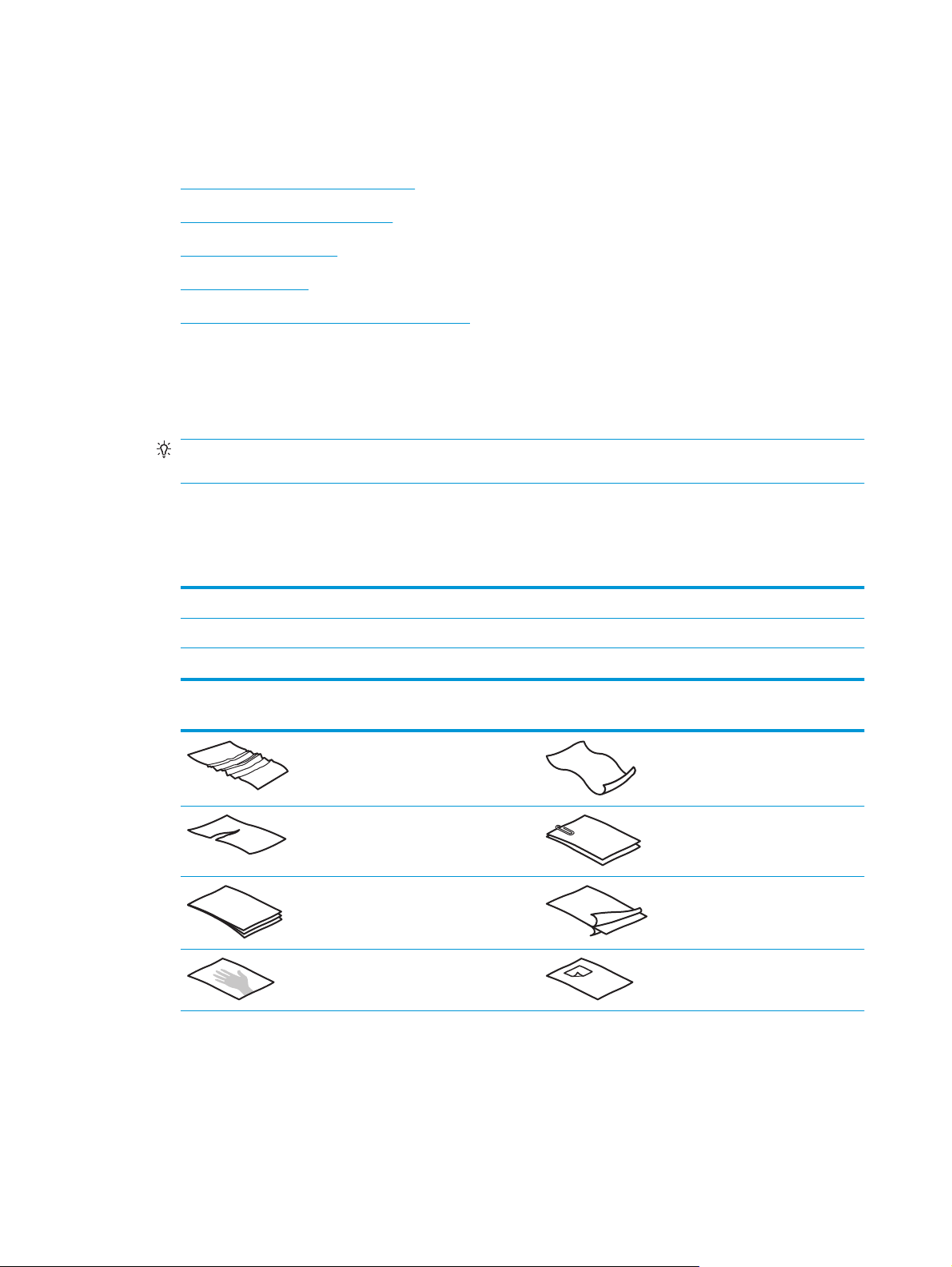
Dokumentu ievietošana
Nākamajās tēmās aprakstīta oriģinālu ievietošana ievades paplātē.
●
Padomi par dokumentu ievietošanu
●
Atbalstītie papīra izmēri un veidi
●
Dokumentu ievietošana
●
Kartiņu ievietošana
●
Salocīta apdrukājamā materiāla ievietošana
Padomi par dokumentu ievietošanu
●
Ievades paplātes maksimālā ietilpība ir 80 loksnes 75 g/m
2
(20 mārc.) papīra. Lietojot smagāku papīru,
maksimālā ietilpība samazinās.
PADOMS. Izmantojiet līnijas uz ievades paplātes papīra vadotnēm, lai nepārsniegtu ievades paplātes
ietilpību.
●
Maksimālā vizītkaršu ietilpība ir aptuveni 9 vai 10 kartiņas. Cietas kartiņas, bankas kartes un reljefas
kartītes ievietojiet tikai pa vienai.
●
Pārliecinieties, vai oriģinālie dokumenti atbilst šīm vadlīnijām.
Platums: 51-216 mm
Garums: 51-3100 mm
Svars:
●
Skenējot tālāk uzskaitītos dokumentu veidus, papīrs var iesprūst un dokumenti var tikt sabojāti.
no 40 g/m
Nelīdzeni vai saburzīti dokumenti Dokumenti ar
Saplēsti dokumenti Dokumenti ar papīra
2
līdz 413 g/m
2
uzliektām malām
saspraudēm vai
skavām
Kopējamais papīrs Krītpapīrs
Īpaši plāns, caurspīdīgs papīrs Papīrs ar pievienotām
līmlapiņām vai
karodziņiem
12 2. nodaļa. Skenera lietošana LVWW
Page 21
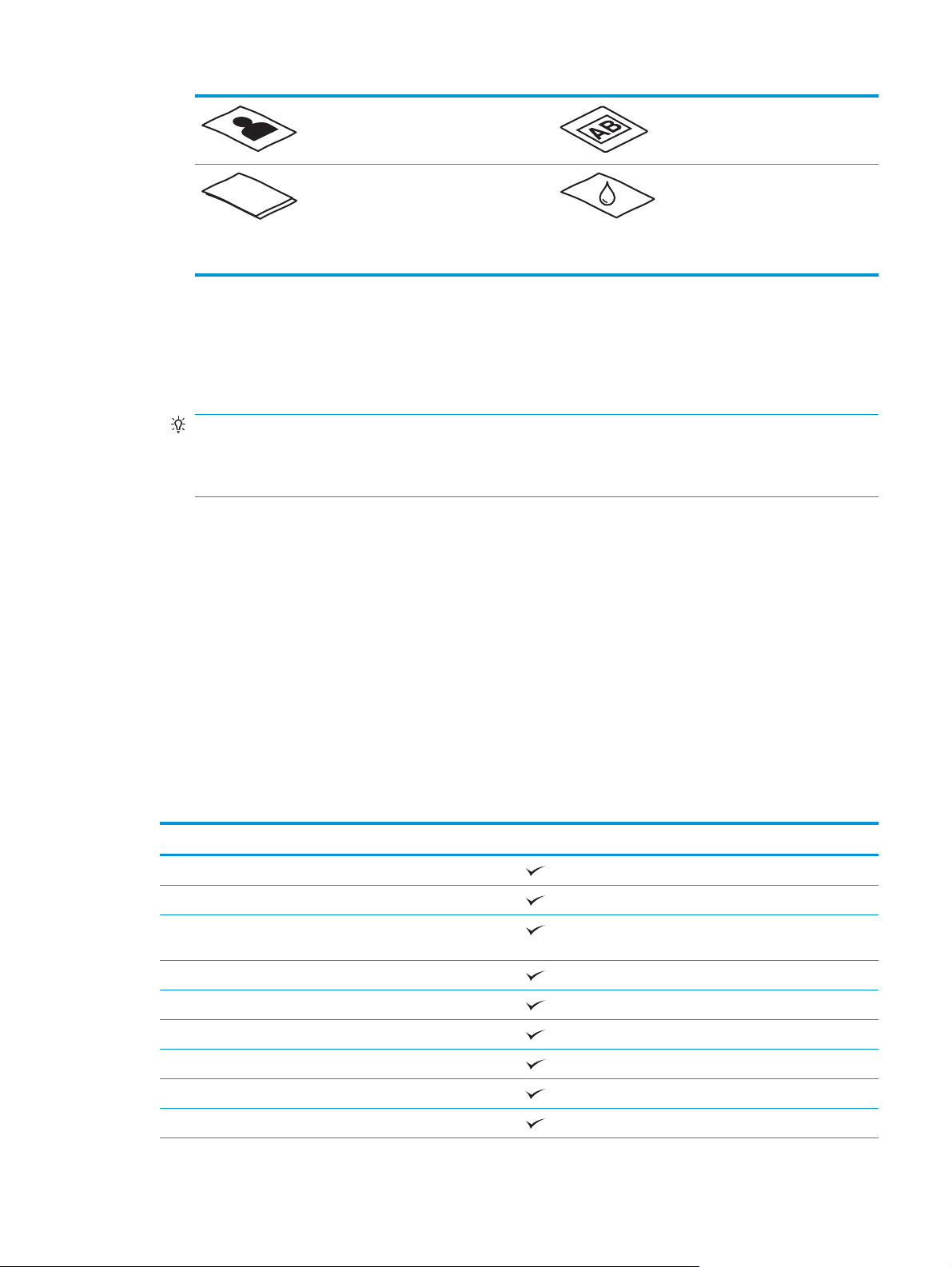
Fotoattēli Projektoru
caurspīdīgās plēves
Kopā salipušas papīra lapas Papīrs, uz kura toneris
nav pilnībā nožuvis vai
kurš satur mitras
vielas, piemēram, līmi
vai korekcijas
šķidrumu
●
Pirms dokumentu ievietošanas padevējā izlīdziniet to locījumu vai burzījumu vietas. Ja dokumenta
ievades mala ir saritinājusies vai salocīta, tas var izraisīt papīra iesprūšanu.
●
Lai skenētu trauslus dokumentus (kā piemēram, fotogrāfijas vai dokumentus uz saburzīta vai ļoti plāna
papīra), pirms šāda dokumenta ievietošanas ievades paplātē ielieciet to caurspīdīgā, smagā dokumentu
apvalkā, kas nav platāks par 216 mm.
PADOMS. Ja jums nav atbilstoša izmēra dokumentu apvalka, mēģiniet izmantot plastmasas kabatiņu.
Apgrieziet iesiešanai mapē paredzēto malu, lai šī apvalka platums nav lielāks par 216 mm. Pirms
skenēšanas atspējojiet arī vairāku lapu paņemšanas konstatēšanu, jo dokumentu apvalka izmantošana
ierosinās ar vairāku lapu paņemšanu saistītu kļū
●
Pārliecinieties, ka dokumentu padevēja vāks ir stingri nofiksēts. Lai pareizi aizvērtu vāku, stingri
du.
piespiediet abas vāka puses.
●
Pielāgojiet papīra vadotnes dokumentu platumam. Pārliecinieties, ka papīra vadotnes pieskaras
oriģinālā dokumenta malām. Ja starp papīra vadotnēm un dokumentu malām ir atstarpe, skenētais
attēls var būt šķībs.
●
Ievietojot padevējā dokumentu kaudzīti, uzmanīgi ievietojiet to ievades paplātē. Neiemetiet šo kaudzīti
paplātē, un neuzsitiet pa šīs kaudzītes augšējo malu pēc tās ievietošanas ievades paplātē.
●
Notīriet skenēšanas rullīšus, ja pēc ar zīmuli rakstīta dokumenta vai tā
zīmuli, skenēšanas rullīši izskatās netīri.
Atbalstītie papīra izmēri un veidi
Iekārtas atbalstītie papīra veidi un izmēri ir norādīti tālāk.
Lielums un izmēri Atbalstīts
Vēstules formāts (ASV: Letter): 215,9 x 279,4 mm
Juridisko dokumentu formāts (ASV: Legal): 215,9 x 355,6 mm
Administratīvo dokumentu formāts (ASV: Executive):
184,2 x 266,7 mm
ISO A4: 210 x 297 mm
JIS B5: 182 x 257 mm
ISO B5: 176 x 250 mm
ISO A5: 148 x 210 mm
ISO A6: 105 x 148 mm
da dokumenta, uz kura rakstīts ar
ISO A7: 74 x 104 mm
LVWW Dokumentu ievietošana 13
Page 22
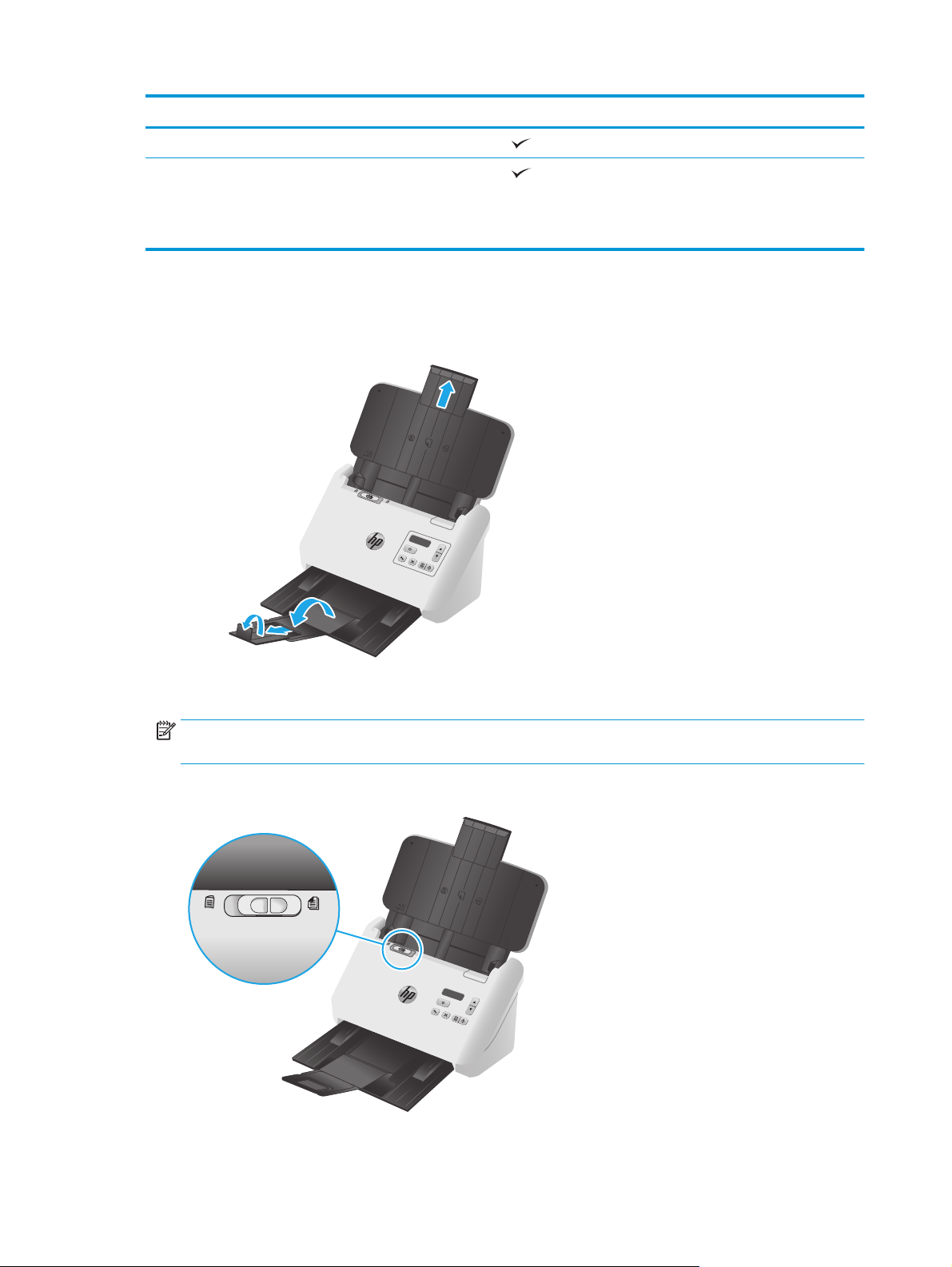
Lielums un izmēri Atbalstīts
ISO A8: 52 x 74 mm
Custom (Pielāgots)
●
Ne mazāk kā: 51 x 51 mm
●
Ne vairāk kā: 216 x 3100 mm
Dokumentu ievietošana
1. Atveriet dokumentu ievades un izvades paplātes un pēc tam izvelciet paplāšu pagarinājumus.
Izvades paplātes gadījumā izbīdiet paplāti ārā no skenera apakšas, atlociet pirmo pagarinājumu, izbīdiet
uz āru otro pagarinājumu un pēc tam pagrieziet mazo trešo mēlīti par 90 grādiem.
PIEZĪME. Ja loksnes ir garākas par Letter vai A4 formātu, piemēram, ir Legal formātā, atstājiet mazo
mēlīti nolocītu.
2. Pārliecinieties, vai atdalīšanas lapas (SP) slēdzis ir novietots nesalocīta materiāla ikonas pozīcijā.
14 2. nodaļa. Skenera lietošana LVWW
Page 23
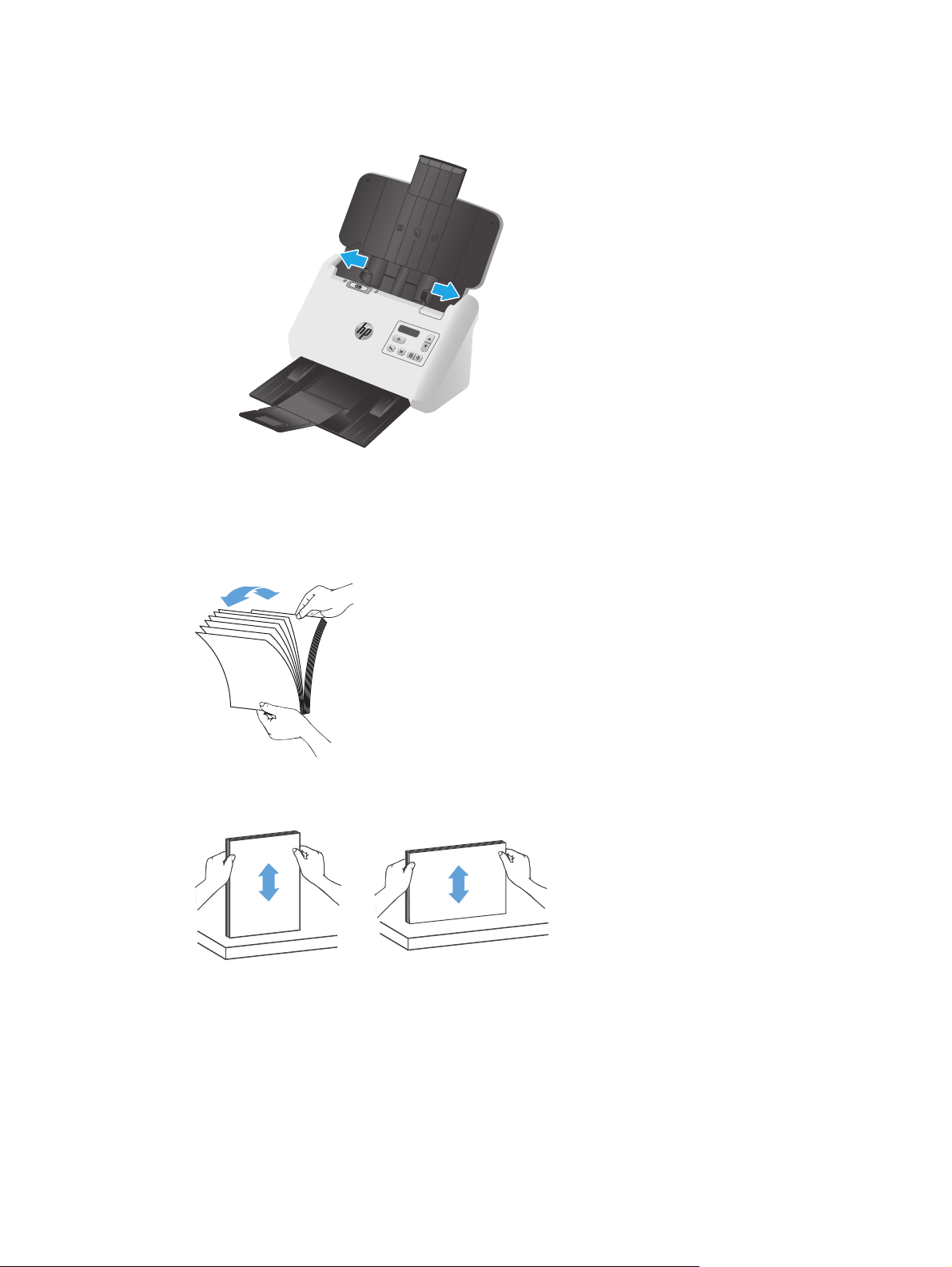
3. Pielāgojiet ievades paplātes papīra vadotnes dokumentu platumam. Uzmanieties un nepievelciet
vadotnes pārāk cieši, jo tas var ierobežot papīra padevi.
Skenējot nelielus oriģinālus, piemēram, čekus, ir īpaši svarīgi, lai papīra vadotnes cieši piegulst oriģināla
malām, tomēr neierobežo papīra padevi.
4. Izpletiet dokumentu lapu kaudzīti vēdekļveidā, lai lapas nesalīp kopā. Izpletiet lapas vēdekļveidā ar
padevējā ievietojamo malu uz augšu vienā virzienā un pēc tam ar to pašu malu uz augšu - pretējā
virzienā.
5. Izlīdziniet dokumentu malas, uzsitot ar kaudzītes apakšu pa galda virsmu. Pagrieziet kaudzīti par
90 grādiem un atkārtojiet.
LVWW Dokumentu ievietošana 15
Page 24

6. Uzmanīgi ievietojiet kaudzīti ievades paplātē. Ievietojiet lapas padevējā ar apdrukāto pusi uz leju un
augšmalu pa priekšu.
Lai panāktu vislabākos rezultātus, neiemetiet šo kaudzīti paplātē un neuzsitiet pa šīs kaudzītes
augšmalu pēc tās ievietošanas ievades paplātē.
PADOMS. Izvairieties no dokumentu ievietošanas ar tādu malu pa priekšu, kas ir salocīta vai
apspūrusi.
7. Pārliecinieties, vai papīra vadotnes atrodas pie kaudzītes malām.
Kartiņu ievietošana
Lai ievietotu kartiņas ievades paplātē, veiciet šādas darbības:
1. Ievietojiet kartiņu kaudzīti ar apdrukāto pusi uz leju ainavas orientācijā tā, lai īsākā mala atrodas
paralēli papīra vadotnēm.
16 2. nodaļa. Skenera lietošana LVWW
Page 25

PIEZĪME. Lai nodrošinātu labāko skenēšanas kvalitāti, ievietojiet šajā orientācijā cietās vai reljefās
kartiņas, un ievietojiet tās tikai vienu pa vienai.
2. Pielāgojiet papīra vadotnes, lai novietotu kartiņas centrā, pārliecinoties, vai papīra vadotnes pieskaras
kartiņu malām.
3. Iestatiet izvades paplātes maza izmēra apdrukājamā materiāla vadotni.
LVWW Dokumentu ievietošana 17
Page 26
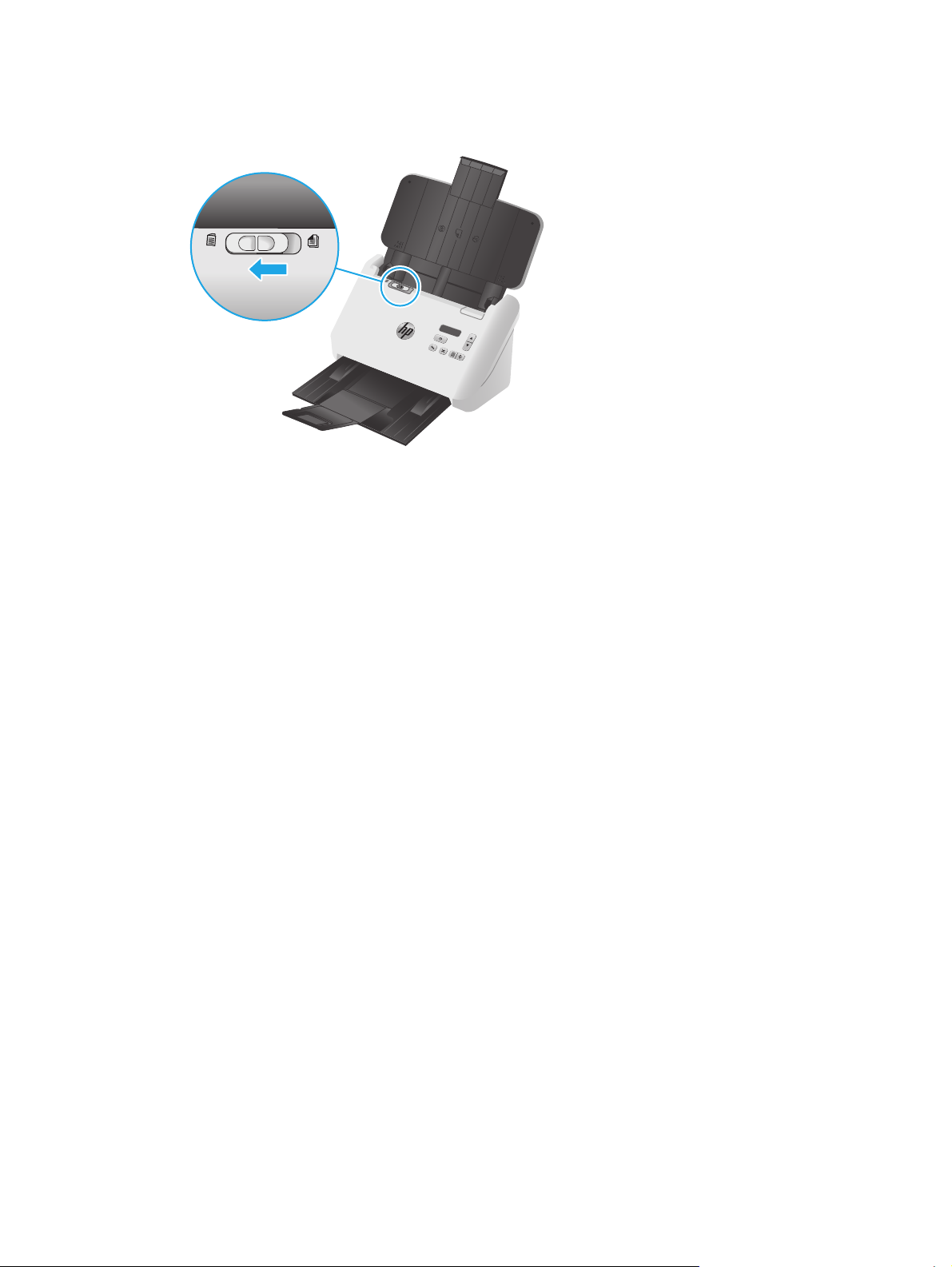
4. Ja kartiņas ir biezākas un cietākas, pabīdiet SP slēdzi līdz atspējotai pozīcijai, lai izvairītos no vairāku
lapu paņemšanas kļūdas.
Salocīta apdrukājamā materiāla ievietošana
Skeneris atbalsta A3 formāta apvienošanu, salokot A3 formāta lapu A4 formātā un pēc tam padodot lapu
skenerī, izmantojot skenēšanas programmatūru datorā. Skenēšanas programmatūra var sapludināt divus
skenētus A4 formāta attēlus vienā skenētā A3 formāta attēlā.
Izmantojot A3 formāta sapludināšanas funkciju, ievērojiet šīs vispārīgās vadlīnijas:
●
Ievadiet tikai pa vienai salocītai A3 formāta loksnei. Vienlaicīga vairāku A3 formāta lokšņu ievadīšana
izraisīs papīra iestrēgšanu vai novērsīs veiksmīga skenētā A3 formāta attēla izveidošanu.
●
Neizmantojiet biez
skenētie attēli var būt šķībi.
Lai iespējotu A3 formāta apvienošanu, izmantojot HP Smart Document Scan Software profilu, veiciet šādas
darbības:
1. Atveriet programmatūru HP Smart Document Scan Software.
2. Izvēlieties skenēšanas profilu un pēc tam noklikšķiniet uz Rediģēt profilu.
3. Cilnē Attēla apstrāde dialoglodziņā Profila iestatījumi noklikšķiniet uz Adjust Scanned Document
(Pielāgot skenēto dokumentu).
4. Atlasiet vai atzīmējiet izvēles rūtiņu Merge sides of each 2-sided (duplex) scan into a single page
(Sapludināt katra abpusējā skenēt
5. Cilnē Skenēšanas iestatījumi dialoglodziņā Profila iestatījumi noklikšķiniet uz Aparatūras opcijas un
pēc tam izņemiet atzīmi no izvēles rūtiņas Misfeed (multipick) detection (Nepareizas padeves (vairāku
lapu paņemšanas) konstatēšana).
6. Noklikšķiniet uz Saglabāt un pēc tam nolaižamajā sarakstā Scan from (Skenēšana no) atlasiet
abpusējās skenēšanas metodi.
āku, smagāku papīru. Biezāka, salocīta A3 formāta papīra izmantošanas dēļ iegūtie
ā attēla puses vienā lapā).
7. Ievietojiet skenera ievades paplātē A4 formātā salocītu A3 formāta apdrukājamo materiālu.
18 2. nodaļa. Skenera lietošana LVWW
Page 27

8. Pārliecinieties, vai A3 formāta apdrukājamā materiāla salocītā mala atrodas pie skenera labās puses
papīra vadotnes.
9. Pirms salocītā A3 formāta apdrukājamā materiāla skenēšanas pabīdiet SP slēdzi atspējotā pozīcijā (uz
kreiso pusi).
PIEZĪME. Ja SP slēdzis nav iestatīts pareizi, tad skeneris sabojās salocīto A3 formāta papīru.
PIEZĪME. Izveidotajā sapludinātajā A3 formāta dokumenta locījuma vietā esošais saturs var nebūt redzams
vai var būt bojāts.
LVWW Dokumentu ievietošana 19
Page 28

Skenēšanas uzsākšana, izmantojot aparatūru
Skenēšana, izmantojot vadības paneļa pogas
Lai skenētu, izmantojot vadības paneli, veiciet tālāk norādītās darbības.
1. Ievietojiet oriģinālus.
2. Izmantojiet bultiņu pogas, lai atlasītu skenēšanas profilu, ko vēlaties izmantot. Ja atturēsieties no
profila izvēlēšanās, skeneris izmantos noklusējuma skenēšanas profilu.
3. Nospiediet vienpusējas skenēšanas
Lai atceltu skenēšanu, nospiediet atcelšanas pogu
Atdalīšanas lapas (SP) slēdzis
SP slēdzis ir skenera mehānisks slēdzis papīra atdalīšanas iespējošanai vai atspējošanai.
Pēc noklusējuma gandrīz visiem apdrukājamajiem materiāliem šī funkcija ir iespējota. Tā ir atspējota pirms
salocītu lapu skenēšanas vai trauslu, plastmasas apvalkā ievietotu oriģinālu novietošanas. Vienlaikus var
ievietot tikai vienu salocītu vai plastmasas apvalkā ievietotu lapu.
pogu vai abpusējās skenēšanas pogu.
.
PIEZĪME. Šī slēdža iespējošana var izraisīt vairāku lapu paņemšanas kļūdu vai papīra iestrēgšanu.
Šī slēdža iespējošana salocīta papīra izmantošanas laikā var sabojāt papīra loksni.
Skenera pogu iespējošana vai atspējošana
Jums ir iespēja iespējot vai atspējot vadības paneļa skenēšanas pogas, izmantojot pogu iestatījumu funkciju
programmatūrā HP Smart Document Scan Software.
PIEZĪME. Lai to varētu izdarīt, jābūt datora administratora tiesībām.
20 2. nodaļa. Skenera lietošana LVWW
Page 29

Skenēšanas programmatūras (Windows) izmantošana
Turpmākajās sadaļās ir aprakstītas skenēšanas programmatūras lietošanas iespējas.
●
Darbs ar skenēšanas profiliem
●
Tādu skenēšanas profilu izveidošana, kas izmanto cita ražotāja (nevis HP) skenēšanas programmatūru
●
Skenēšana uz attēla formātu
●
Skenēšana uz PDF failu
●
Teksta skenēšana rediģēšanai (ORC)
●
Skenēšana uz e-pastu
●
Skenēšana uz mākoni
●
Garu vai ļoti garu dokumentu skenēšana
●
Vairāku lapu padeves noteikšana
●
Ātrāka skenēšana ar aparatūras saspiešanu
●
Ātrāka skenēšana, izmantojot Fast B&W režīmu
●
Krāsas izfiltrēšana no dokumenta (krāsas noņemšana)
●
Automātiska lapas izmēra noteikšana
●
Skenētā attēla automātiska apgriešana vai novietošana uz lielākas pamatnes atbilstoši atlasītajam
lapas izmēram
●
Automātiska krāsas noteikšana
●
Skenēto attēlu automātiska iztaisnošana
●
Skenēšana, izmantojot citu skenēšanas programmatūru
Darbs ar skenēšanas profiliem
Skenēšanas profili nodrošina ātru un efektīvu iestatījumu atlasi bieži veicamiem skenēšanas uzdevumiem.
●
Izmantojiet programmatūru HP Smart Document Scan Software skenēšanas profilu izveidošanai un
modificēšanai.
●
Izmantojiet utilītu HP Scanner Tools Utility ar ISIS vai TWAIN saderīgām ne-HP lietojumprogrammām
saistītu profilu izveidošanai.
●
Izmantojiet ISIS un TWAIN interfeisus, lai izveidotu profilus, kas paredzēti lietošanai ar ne-HP
lietojumprogrammām, un pēc tam izmantojiet utiītu HP Scanner Tools Utility šo profilu nosūtīšanai uz
skenera profilu sarakstu.
Skenēšanas profilu apskatīšana
Lai aplūkotu esošos skenēšanas profilus, atveriet programmatūru HP Smart Document Scan Software. Esošie
skenēšanas profili ir redzami sarakstā kreisajā pusē.
LVWW Skenēšanas programmatūras (Windows) izmantošana 21
Page 30

Skenēšanas profilu izveidošana
Lai izveidotu skenēšanas profilu, veiciet šīs darbības:
1. Atveriet programmatūru HP Smart Document Scan Software.
2. Noklikšķiniet uz Izveidot jaunu profilu.
3. Ievadiet jaunā profila nosaukumu.
4. Izvēlieties izveidot jaunu profilu, izmantojot līdzšinējos iestatījumus, vai lietot jau esošu profilu.
5. Noklikšķiniet uz Turpināt.
6. Mainiet jaunā skenēšanas profila iestatījumus.
7. Noklikšķiniet uz Saglabāt, lai saglabātu profilu, vai noklikšķiniet uz Atcelt, lai atsauktu izmaiņas.
Profilu mainīšana
Lai mainītu skenēšanas profilu, veiciet šīs darbības:
1. Atveriet programmatūru HP Smart Document Scan Software.
2. Atlasiet maināmo profilu no saraksta kreisajā pusē.
3. Noklikšķiniet uz Rediģēt profilu.
4. Mainiet skenēšanas profila iestatījumus.
5. Noklikšķiniet uz Saglabāt, lai saglabātu izmaiņas.
Tādu skenēšanas profilu izveidošana, kas izmanto cita ražotāja (nevis HP) skenēšanas programmatūru
Ja jums ir skenēšanas programmatūra, ko vēlaties izmantot kopā ar skeneri, varat izveidot profilus, kuros
tiek izmantota jūsu programmatūra.
Lai izveidotu skenēšanas profilu, kas izmanto cita ražotāja (nevis HP) skenēšanas programmatūru, veiciet
šādas darbības:
1. Ieslēdziet skeneri un palaidiet HP Scanner Tools Utility.
2. Noklikšķiniet uz cilnes Profili.
3. Apgabalā Citu lietojumprogrammu profili noklikšķiniet uz Izveidot.
4. Aizpildiet laukus dialoglodziņā Izveidot/rediģēt citu lietojumprogrammu.
●
Lietojumprogramma: ievadiet izmantojamās skenēšanas programmatūras pilnīgu ceļu un faila
nosaukumu vai noklikšķiniet uz Pārlūkot, lai atrastu un atlasītu šo programmatūru.
●
Nosaukums: ievadiet šī profila nosaukumu tā, kā vēlaties to redzēt sarakstā skenera šķidro
lu displejā. Jūs varat ievadīt līdz 32 zīmēm (16 rakstzīmes tādās dubultbaitu valodās kā
kristā
ķīniešu valodā un tādās Āzijas rakstzīmju valodās kā korejiešu valoda).
●
Detalizēta informācija: ievadiet aprakstu, izmantojot līdz 24 rakstzīmēm (12 dubultbaitu valodās
un Āzijas rakstzīmju valodās).
22 2. nodaļa. Skenera lietošana LVWW
Page 31

5. Vienpusējās apdrukas pogas komandrinda un Abpusējās apdrukas pogas komandrinda: ja
skenēšanas lietojumprogramma atbalsta noteiktus komandrindas parametrus skenēšanai, tad ievadiet
tos šeit.
6. Kad esat pabeidzis, noklikšķiniet uz Labi.
7. Nosūtiet jauno profilu uz skenera sarakstu šķidro kristālu displejā.
a. Iezīmējiet profilu apgabalā Citu lietojumprogrammu profili un pēc tam noklikšķiniet uz
Pievienot.
b. Lai mainītu profila atrašanās vietu skenera sarakstā šķidro kristālu ekrānā, iezīmējiet profilu
apgabalā Skenera LCD profili un pēc tam izmantojiet pogas Uz augšu un Uz leju, lai pārvietotu
profilu.
c. Noklikšķiniet uz Labi vai Pielietot, lai nosūtītu atjaunināto profilu sarakstu uz skenera sarakstu
idro kristālu displejā.
šķ
PADOMS. Ja vēlaties vēlāk rediģēt vai izdzēst izveidoto kāda cita ražotāja (nevis HP) programmatūra
profilu, noklikšķiniet vai nu uz Rediģēt, vai Dzēst apgabalā Citi lietojumprogrammu profili cilnē Profili.
TWAIN skenēšanas profilu importēšana un eksportēšana
Profilus var eksportēt no ar TWAIN saderīgas cita ražotāja (nevis HP) programmatūras un importēt uz to. Tas
ļauj administratoriem izveidot profilus darba grupai, lietotājiem pārsūtīt savus profilus no vienas ierīces uz
otru un koplietot pielāgotus profilus.
Papildinformāciju skatiet programmatūras HP Smart Document Scan Software palīdzības sadaļā.
ISIS skenēšanas profilu importēšana un eksportēšana
Profilus var eksportēt no XLM faila un importēt XML failā, lai administratori var izveidot profilus darba grupai,
bet lietotāji var pārsūtīt savus profilus no vienas ierīces uz otru un koplietot pielāgotus profilus.
Papildinformāciju skatiet programmatūras HP Smart Document Scan Software palīdzības sadaļā.
Skenēšana uz attēla formātu
1. Ievietojiet dokumentu ievades paplātē.
2. Atveriet programmatūru HP Smart Document Scan Software.
3. Izvēlieties skenēšanas profilu, kas saglabā dokumentu kā attēlu un pēc tam noklikšķiniet uz Skenēt.
vai
Noklikšķiniet uz Izveidot jaunu profilu, piešķiriet nosaukumu jaunajam profilam, noklikšķiniet uz
Turpināt, atlasiet cilni Galamērķi un pēc tam atlasiet vēlamo attēla faila tipu nolaižamajā sarakstā
Faila tips.
Noklikšķiniet uz Skenēt.
LVWW Skenēšanas programmatūras (Windows) izmantošana 23
Page 32

Skenēšana uz PDF failu
1. Ievietojiet dokumentu ievades paplātē.
2. Atveriet programmatūru HP Smart Document Scan Software.
3. Izvēlieties skenēšanas profilu, kas saglabā dokumentu kā PDF failu un pēc tam noklikšķiniet uz Skenēt.
vai
Noklikšķiniet uz Izveidot jaunu profilu, piešķiriet nosaukumu jaunajam profilam, noklikšķiniet uz
Turpināt, atlasiet cilni Galamērķi un pēc tam atlasiet PDF (*.pdf) nolaižamajā sarakstā Faila tips.
Noklikšķiniet uz Skenēt.
Teksta skenēšana rediģēšanai (ORC)
HP skenera programmatūra izmanto optisko rakstzīmju pazīšanu (OCR), lai lapā esošo tekstu pārvērstu par
tekstu, ko var rediģēt ar datoru. OCR programmatūra ir nodrošināta kopā ar programmatūru HP Smart
Document Scan Software un ReadIris Pro programmatūru. Lai saņemtu informāciju par OCR programmatūru,
skatiet Teksta skenēšana rediģēšanai tiešsaistes palīdzības sadaļā.
Skenēšana uz e-pastu
PIEZĪME. Lai veiktu skenēšanu uz e-pastu, pārliecinieties, vai ir pieejams savienojums ar internetu.
1. Ievietojiet dokumentu ievades paplātē.
2. Atveriet programmatūru HP Smart Document Scan Software.
3. Izvēlieties skenēšanas profilu, kas saglabā dokumentu un nosūta to pa e-pastu un pēc tam noklikšķiniet
uz Skenēt.
vai
Noklikšķiniet uz Izveidot jaunu profilu, piešķiriet nosaukumu jaunajam profilam, noklikšķiniet uz
Turpināt, atlasiet cilni Galamērķi, atlasiet Nosūtīt uz un pēc tam noklikšķiniet uz Pievienot.
Dialoglodziņa Galamērķa pievienošana nolaižamajā sarakstā Galamērķis atlasiet E-pasts un pēc tam
noklikšķiniet uz Tālāk.
Norādiet nepieciešamo e-pasta galamērķa informāciju, noklikš
Skenēt.
Skenēšana uz mākoni
PIEZĪME. Lai veiktu skenēšanu uz mākoni, pārliecinieties, vai ir pieejams savienojums ar internetu.
1. Ievietojiet dokumentu ievades paplātē.
2. Atveriet programmatūru HP Smart Document Scan Software.
ķiniet uz Labi un pēc tam noklikšķiniet uz
3. Izvēlieties skenēšanas profilu, kas saglabā dokumentu un nosūta uz mākoņa galamērķi, piemēram,
Google Drive vai DropBox, un pēc tam noklikšķiniet uz Skenēt.
vai
24 2. nodaļa. Skenera lietošana LVWW
Page 33

Noklikšķiniet uz Izveidot jaunu profilu, piešķiriet nosaukumu jaunajam profilam, noklikšķiniet uz
Turpināt, atlasiet cilni Galamērķi, atlasiet Nosūtīt uz un pēc tam noklikšķiniet uz Pievienot.
Dialoglodziņa Galamērķa pievienošana nolaižamajā sarakstā Galamērķis atlasiet mākoņa galamērķi,
piemēram, Google Drive vai DropBox, un pēc tam noklikšķiniet uz Tālāk.
Norādiet nepieciešamo mākoņa galamērķa informāciju, noklikšķiniet uz Labi un pēc tam noklikšķiniet
uz Skenēt.
Garu vai ļoti garu dokumentu skenēšana
Pēc noklusējuma skeneris automātiski konstatē lapas izmēru, izmantojot opciju Automātiski noteikt izmēru
papīra izmēra nolaižamajā sarakstā. Ja atlasīta opcija Automātiski noteikt standarta izmēru, skeneris
identificē lapas izmēru, balstoties uz vienu no sarakstā ietvertajiem standarta izmēriem. Šī automātiskā
noteikšana izdodas ar jebkuru lapas izmēru ar garumu līdz 356 mm.
PIEZĪME. Vienlaicīgi iespējams skenēt tikai vienu lapu, ja tiek izmantoti garas vai ļoti garas lapas
iestatījumi.
Ja skenerī ir aktivizēts garas vai ļoti garas lapas skenēšanas iestatījums un lapa iestrēgst, tā rezultātā visa
lapa var tikt saburzīta. Tāpēc izvēlieties skenēšanas profilus, kas paredz garu vai ļoti garu lapu skenēšanu
tikai tad, ja skenējat lapas, kas ir garākas par 356 mm.
Lai iespējotu garu vai ļoti garu lapu skenēšanu programmatūras HP Smart Document Scan Software profilā,
veiciet šādas darbības:
1. Atveriet programmatūru HP Smart Document Scan Software.
2. Izvēlieties skenēšanas profilu un pēc tam noklikšķiniet uz Rediģēt profilu.
3. Cilnes Skenēšanas iestatījumi dialoglodziņā Profila iestatījumi noklikšķiniet uz Lapas izmērs.
4. Atlasiet atbilstošo garas lapas opciju.
●
Pēc iestatī
●
Pēc iestatījuma Ļoti gara izvēles skeneris skenē lapas ar garumu no 864 mm līdz 3100 mm.
PIEZĪME. Ļoti garu lapu skenēšana tiek atbalstīta tikai vienpusējas skenēšanas darbiem.
Maksimālā izšķirtspēja dokumentam ar lapas iestatījumu Gara ir 600 dpi. Maksimālā izšķirtspēja
dokumentam ar lapas iestatījumu Ļoti gara ir 200 dpi.
PIEZĪME. Izmantojiet ISIS vai TWAIN lietotāja interfeisu, lai iestatītu lapas izmēru, veicot skenēšanu ar
kādu citu (nevis HP) lietojumprogrammu.
Dažas skenēšanas un galamērķa programmatūras var neatbalstīt visus skenera atbalstītos lapu
izmērus.
juma Gara izvēles skeneris skenē lapas ar garumu no 356 mm līdz 864 mm.
Vairāku lapu padeves noteikšana
Vairāku lapu padeves noteikšanas funkcija aptur skenēšanas procesu, ja atklāj, ka skenerī vienlaicīgi tiek
padotas vairākas lapas. Pēc noklusējuma šī funkcija ir iespējota.
Jūs varat vēlēties atspējot šo funkciju, ja skenējat:
LVWW Skenēšanas programmatūras (Windows) izmantošana 25
Page 34

●
daudzdaļīgas veidnes (HP neiesaka skenēt daudzdaļīgas veidnes);
●
dokumentus, kuriem ir pievienotas uzlīmes vai līmlapiņas;
●
salocītu A3 formāta materiālu sapludināšanas procesa laikā.
Lai iespējotu šo iestatījumu programmatūras HP Smart Document Scan Software profilā, veiciet šādas
darbības:
1. Atveriet programmatūru HP Smart Document Scan Software.
2. Izvēlieties skenēšanas profilu un pēc tam noklikšķiniet uz Rediģēt profilu.
3. Cilnē Skenēšanas iestatījumi dialoglodziņā Profila iestatījumi noklikšķiniet uz Aparatūras opcijas un
pēc tam atlasiet izvēles rūtiņu Misfeed (multipick) detection (Nepareizas padeves (vairāku lapu
paņemšanas) konstatēšana) vai iz
Lai iegūtu sīkāku informāciju par šo funkciju un tās opcijām, skatiet programmatūras HP Smart
Document Scan Software palīdzības sadaļu.
PIEZĪME. Izmantojiet ISIS vai TWAIN lietotāja interfeisu, lai iespējotu vairāku lapu padeves noteikšanu, ja
skenēšanai netiek izmantota HP programmatūra.
ņemiet no tās atzīmi.
Ātrāka skenēšana ar aparatūras saspiešanu
Skeneris atbalsta vairākus JPEG saspiešanas līmeņus, lai palielinātu datu pārraides ātrumu no skenera uz
datora skenēšanas programmatūru. Skenēšanas programmatūra datus var atspiest, lai izveidotu skenētus
attēlus. JPEG saspiešana darbojas gan attiecībā gan uz pelēktoņos, gan krāsaini skenētiem dokumentiem.
Lai iespējotu ātrāku datu pārsūtīšanu programmatūras HP Smart Document Scan Software profilā, veiciet
šādas darbības:
1. Atveriet programmatūru HP Smart Document Scan Software.
2. Izvēlieties skenēšanas profilu un pēc tam noklikšķiniet uz Rediģēt profilu.
3. Cilnē Skenēšanas iestatījumi dialoglodziņā Profila iestatījumi noklikšķiniet uz Aparatūras opcijas.
4. Izmantojiet slīdni Datu pārsūtīšana, lai iestatītu saspiešanas līmeni.
●
Augstāka kvalitāte iestata zemāku saspiešanas vērtību, kas izraisa lēnāku datu pārsūtīšanu.
●
Zemāka kvalitāte iestata augstāku saspiešanas vērtību, kas izraisa ātrāku datu pārsūtīšanu.
PIEZĪME. Izmantojiet ISIS vai TWAIN lietotāja interfeisu, lai kontrolētu saspiešanu, skenējot ar kādu citu
(nevis HP) skenēšanas programmatūru.
Ātrāka skenēšana, izmantojot Fast B&W režīmu
Skeneris atbalsta ātru melnbaltu (B&W) režīmu, ko var atlasīt programmatūrā HP Smart Document Scan
Software.
1. Atveriet programmatūru HP Smart Document Scan Software.
2. Izvēlieties profilu Fast B&W uz attēla PDF formātu.
3. Noklikšķiniet uz Skenēt.
26 2. nodaļa. Skenera lietošana LVWW
Page 35

Krāsas izfiltrēšana no dokumenta (krāsas noņemšana)
Jūs varat izfiltrēt krāsas kanālu (sarkano, zaļo vai zilo) vai līdz pat trīs atsevišķas krāsas. Konkrētu krāsu
gadījumā jutības iestatījums nosaka to, cik precīzi ieskenētajai krāsai jāatbilst norādītajai krāsai.
Krāsu noņemšana no skenētā dokumenta var samazināt skenētā faila izmēru un uzlabot optiskās rakstzīmju
optiskās pazīšanas (OCR) rezultātus.
Lai atlasītu skenēšanas laikā noņemamās krāsas programmatūras HP Smart Document Scan Software
profilā, veiciet šādas darbības:
1. Atveriet programmatūru HP Smart Document Scan Software.
Izvēlieties skenēšanas profilu un pēc tam noklikšķiniet uz Rediģēt profilu.
2.
3. Cilnē Skenēšanas iestatījumi dialoglodziņā Profila iestatījumi noklikšķiniet uz Krāsas noņemšana.
4. Opcijā Krāsas noņemšana norādiet krāsu noņemšanas iestatījumus.
Var atlasīt tikai konkrētajā skenerī pieejamās krāsu noņemšanas opcijas.
Informāciju par krāsas noņemšanas iestatījumiem skatiet izmantotās skenēšanas programmatūras
tiešsaistes palīdzības sadaļā.
PIEZĪME. Krāsu kanālu filtrs attiecas tikai uz pelē
krāsu filtri attiecas uz visiem krāsu režīmiem.
Izmantojiet ISIS vai TWAIN lietotāja interfeisu, lai izfiltrētu krāsu, skenējot ar kādu citu (nevis HP) skenēšanas
programmatūru.
ktoņos, pustoņos un melnbalti skenētajiem attēliem. Īpaši
Automātiska lapas izmēra noteikšana
Pēc noklusējuma skeneris automātiski nosaka lapas izmēru, izmantojot opciju Automātiski noteikt izmēru,
apgriež skenēto attēlu atbilstoši noteiktās lapas izmēram un iztaisno sašķiebušos saturu.
PIEZĪME. Izmantojiet ISIS vai TWAIN lietotāja saskarni, lai iestatītu apgriešanas opcijas, skenējot ar
skenēšanas programmatūru, kuras ražotājs nav HP.
Informāciju par automātiskās apgriešanas iestatījumiem skatiet izmantotās skenēšanas programmatūras
tiešsaistes palīdzībā.
Skenētā attēla automātiska apgriešana vai novietošana uz lielākas pamatnes
atbilstoši atlasītajam lapas izmēram
Lai automātiski apgrieztu vai novietotu uz lielākas pamatnes skenēto attēlu atbilstoši atlasītajam lapas
izmēram, veiciet šādas darbības:
1. Atveriet programmatūru HP Smart Document Scan Software.
2. Izvēlieties skenēšanas profilu un pēc tam noklikšķiniet uz Rediģēt profilu.
3. Atlasiet apgriešanas opcijas.
LVWW Skenēšanas programmatūras (Windows) izmantošana 27
Page 36

●
Lai automātiski apgrieztu dokumenta saturu, noklikšķiniet uz cilnes Attēla apstrāde dialoglodziņā
Rediģēt, atlasiet izvēles rūtiņu Apgriezt atbilstoši lapas saturam un pēc tam noklikšķiniet uz
Apgriešanas iestatījumi.
●
Lai automātiski apgrieztu atbilstoši dokumentu izmēriem, noklikšķiniet uz cilnes Skenēšanas
iestatījumi dialoglodziņā Rediģēt, noklikšķiniet uz Lapas izmērs un pēc tam atlasiet izvēles rūtiņu
Automātiski noteikt izmēru.
PIEZĪME. Izmantojiet ISIS vai TWAIN lietotāja saskarni, lai iestatītu apgriešanas opcijas, skenējot ar
skenēšanas programmatūru, kuras ražotājs nav HP.
Informāciju par automātiskās apgriešanas iestatījumiem skatiet izmantotā
programmatūras tiešsaistes palīdzībā.
Lai iegūtu papildinformāciju par skenēto attēlu automātisku apgriešanu vai novietošanu uz lielākas
pamatnes atbilstoši atlasītajam lapas izmēram, skatiet programmatūras HP Smart Document Scan Software
palīdzības sadaļu.
Automātiska krāsas noteikšana
Varat izmantot šo funkciju, lai samazinātu skenētā faila izmēru, saglabājot kā krāsainus skenētus attēlus
tikai tās lapas, kuras ir krāsainas, un saglabājot kā melnbaltus attēlus visas pārējās lapas.
Lai iestatītu automātisku skenētā attēla krāsas noteikšanu, veiciet tālāk norādītās darbības.
1. Atveriet programmatūru HP Smart Document Scan Software.
2. Izvēlieties skenēšanas profilu un pēc tam noklikšķiniet uz Rediģēt profilu.
3. Cilnē Skenēšanas iestatījumi dialoglodziņā Profila iestatījumi noklikšķiniet uz Attēla opcijas
tam atlasiet Automātiski noteikt krāsu nolaižamajā sarakstā Režīms.
PIEZĪME. Informāciju par automātiskās krāsas noteikšanas iestatījumiem skatiet tiešsaistes palīdzības
sadaļā atbilstoši jūsu izmantotajai skenēšanas programmatūrai.
Izmantojiet ISIS vai TWAIN lietotāja interfeisu, lai automātiski noteiktu krāsu, skenējot ar kādu citu, nevis
HP skenēšanas programmatūru.
s skenēšanas
un pēc
Skenēto attēlu automātiska iztaisnošana
Izmantojiet funkciju Iztaisnot lapas saturu, lai koriģētu attēlus, kas skenēšanas procesa laikā ir
sašķiebušies.
1. Atveriet programmatūru HP Smart Document Scan Software.
2. Atlasiet skenēšanas profilu.
3. Noklikšķiniet uz Rediģēt profilu, atlasiet cilni Attēla apstrāde un pēc tam atlasiet Iztaisnot lapas
saturu.
4. Noklikšķiniet uz Saglabāt, lai saglabātu profila iestatījumus.
Skenēšana, izmantojot citu skenēšanas programmatūru
Skeneris atbalsta arī šādas trešo pušu lietojumprogrammas:
28 2. nodaļa. Skenera lietošana LVWW
Page 37

●
Readiris Pro: OCR lietojumprogramma;
●
Cardiris: vizītkaršu lietojumprogramma;
●
PaperPort: personisko dokumentu pārvaldības lietojumprogramma;
●
Kofax VRS Pro (tikai 7000 s3 modeļiem): automātiska attēlu kvalitātes lietojumprogramma;
●
trešo pušu lietojumprogrammas, kas atbalsta standartus TWAIN, ISIS un WIA.
LVWW Skenēšanas programmatūras (Windows) izmantošana 29
Page 38

Mobilā skenēšana (tikai bezvadu modeļiem)
HP piedāvā daudzējādus mobilo ierīču risinājumus, lai ļautu veikt vienkāršu skenēšanu ar HP skeneri,
izmantojot planšetdatoru, viedtālruni vai citu mobilo ierīci. Papildinformāciju skatiet
sj5000s4 or www.hp.com/go/sj7000s3
PIEZĪME. Lai iespējotu mobilo skenēšanu, iegādājieties HP ScanJet bezvadu adapteri 100 (L2761A) vietnē
HP.com. Ievērojiet instalēšanas rokasgrāmatā dotos norādījumus par Wi-Fi piederuma instalēšanu.
www.hp.com/go/
30 2. nodaļa. Skenera lietošana LVWW
Page 39

Padomi skenēšanai
●
Skenēšanas un uzdevumu izpildes ātruma optimizēšana
●
Viegli sabojājamu dokumentu oriģinālu skenēšana
Skenēšanas un uzdevumu izpildes ātruma optimizēšana
Daži iestatījumi ietekmē kopējo skenēšanas darba veikšanai nepieciešamo laiku. Lai optimizētu skenēšanas
veiktspēju, ņemiet vērā tālāk norādīto informāciju.
●
Lai optimizētu veiktspēju, pārliecinieties, vai dators atbilst ieteicamajām sistēmas prasībām. Lai skatītu
minimālās un ieteicamās sistēmas prasības, apmeklējiet vietni
modeli kombinācijā ar vārdu specifikācijas.
●
Skenētā attēla saglabāšana meklēšanai piemērotā formātā (piemēram, PDF failā, kurā var veikt
meklēšanu) aizņem vairāk laika nekā saglabāšana attēla formātā, jo skenētais attēls tiek analizēts,
izmantojot optisko rakstzīmju pazīšanu (OCR). Pārliecinieties par meklējamā izvades faila
nepieciešamību, pirms atlasāt meklējamā skenētā dokumenta formātu.
www.hp.com un meklējiet skenera
●
Skenējot ar augstāku izšķirtspēju nekā
apjomīgāks fails, kam nav nekādu papildu priekšrocību. Veicot skenēšanu ar augstu izšķirtspēju,
skenēšanas ātruma palielināšanai iestatiet zemāku izšķirtspēju.
nepieciešams, skenēšanas laiks palielinās un tiek izveidots
Viegli sabojājamu dokumentu oriģinālu skenēšana
Lai skenētu trauslus dokumentus (kā piemēram, fotogrāfijas vai dokumentus uz saburzīta vai ļoti plāna
papīra), pirms šāda dokumenta ievietošanas ievades paplātē ielieciet to caurspīdīgā, smagā dokumentu
apvalkā.
Pirms vienpusējās skenēšanas
pogas nospiešanas pabīdiet SP slēdzi atspējotā pozīcijā (pa kreisi).
LVWW Padomi skenēšanai 31
Page 40

32 2. nodaļa. Skenera lietošana LVWW
Page 41

3 Apkope un uzturēšana
Šajā sadaļā ir sniegta informācija par skenera apkopi un uzturēšanu. Lai iegūtu jaunāko apkopes informāciju,
apmeklējiet lapu
●
Iekārtas tīrīšana
●
Detaļu nomaiņa
●
Detaļu un piederumu pasūtīšana
www.hp.com/go/sj5000s4 or www.hp.com/go/sj7000s3.
LVWW 33
Page 42

Iekārtas tīrīšana
Laiku pa laikam notīrot skeneri, tiek veicināti augstākas kvalitātes skenēšanas rezultāti. Nepieciešamais
apkopes apjoms ir atkarīgs no vairākiem faktoriem, tostarp no lietošanas biežuma un vides. Veiciet ierasto
tīrīšanu pēc nepieciešamības.
Skenēšanas joslu tīrīšana
Lai notīrītu skenēšanas joslu komponentus, izpildiet tālāk norādītās darbības.
1. Nospiediet strāvas
barošanas avotu.
2. Pavelciet uz priekšu fiksatoru, lai atvērtu dokumentu padevēja vāku.
pogu, lai izslēgtu skeneri, un pēc tam atvienojiet no skenera USB kabeli un
34 3. nodaļa. Apkope un uzturēšana LVWW
Page 43

3. Notīriet skenēšanas joslas ar mīkstu bezplūksnu drānu, kas apsmidzināta ar maigu stikla tīrīšanas
līdzekli.
UZMANĪBU! Skenēšanas joslu tīrīšanai izmantojiet tikai stikla tīrīšanas līdzekli. Nelietojiet līdzekļus,
kas satur abrazīvas daļiņas, acetonu, benzolu un oglekļa tetrahlorīdu, jo tie var sabojāt skenēšanas
joslas. Izvairieties no izopropilspirta izmantošanas, jo tas atstāj svītras uz skenēšanas joslām.
Nesmidziniet stikla tīrīšanas līdzekli tieši uz skenēšanas joslām.
4. Noslaukiet skenēšanas joslas ar sausu, mīkstu bezplūksnu drānu. Noslaukiet pelēkā, atstarojošā
materiāla virsmas uz katras joslas.
5. Aizveriet dokumentu padevēja vāku, atkal pievienojot skenerim USB kabeli un barošanas avotu, un pēc
tam nospiediet strāvas
Papīra ceļa tīrīšana
Ja skenētajos attēlos ir redzamas švīkas vai skrāpējumi, izmantojiet HP papīra ceļa tīrīšanas drāniņu, lai
notīrītu papīra ceļu.
PIEZĪME. Ja notiek atkārtota dokumentu iestrēgšana, notīriet rullīšus.
Lai notīrītu papīra ceļu, veiciet tālāk norādītās darbības.
1. Atveriet cieši noslēgto HP papīra ceļa tīrīšanas drāniņas iepakojumu, sākot no roba. Uzmanieties, lai
nesaplēstu tīrīšanas drāniņu.
2. Izņemiet tīrīšanai paredzēto drāniņu un atlokiet to.
pogu, lai ieslēgtu skeneri. Skeneris ir gatavs lietošanai.
LVWW Iekārtas tīrīšana 35
Page 44

3. Ievietojiet atlocīto drāniņu dokumentu ievades paplātē.
4. Palaidiet HP Scanner Tools Utility un pēc tam noklikšķiniet uz cilnes Apkope.
5. Izlaidiet drāniņu caur skeneri.
Opcijā Papīra ceļa tīrīšana noklikšķiniet uz Tīrīt, lai drāniņu padotu caur skeneri.
UZMANĪBU! Nogaidiet vismaz divas minūtes, lai ļautu komponentiem nožūt, un tikai pēc tam veiciet
nākamo darbību.
6. Ievietojiet skenerī līdz piecām apdrukāta papīra lapām. Skenējiet un apskatiet rezultātus.
7. Ja joprojām ir redzamas švīkas, atkārtojiet 3.-6. darbību.
Tīrīšanai paredzēto drāniņu var izlaist caur skeneri piecas reizes 30 minūšu laikā. Pēc tam drāniņa būs
izžuvusi. Ja tīrīšanas drāniņas atkārtota izlaišana caur skeneri nelikvidē švīkas uz skenētajiem attēliem,
notīriet rullīšus.
8. Sadaļā Reģistrēt papīra ceļa tīrīšanu noklikšķiniet uz Reģistrēt tī
darbību un atjauninātu papīra ceļa tīrīšanas vēstures datus.
Rullīšu tīrīšana
Notīriet rullīšus šādos apstākļos:
●
HP Scanner Tools Utility norāda, ka nepieciešama tīrīšana;
●
atkārtoti iestrēgst dokumenti;
●
dokumentu padevējs neievelk lapas papīra ceļā;
●
skenētie attēli ir izstiepti.
●
jūs bieži skenējat šāda tipa dokumentus: krītpapīrs, ķīmiski apstrādāti dokumenti, piemēram,
bezoglekļa papīrs, dokumenti ar augstu kalcija karbonāta saturu, dokumenti, kas rakstīti ar zīmuli vai uz
kuriem ir uzraksti ar zīmuli, un dokumenti, uz kuriem nav izkausēts toneris.
rīšanu, lai reģistrētu šo tīrīšanas
Lai notīrītu rullīšus, veiciet šādas darbības:
36 3. nodaļa. Apkope un uzturēšana LVWW
Page 45

1. Nospiediet strāvas pogu, lai izslēgtu skeneri, un pēc tam atvienojiet no skenera USB kabeli un
barošanas avotu.
2. Pavelciet uz priekšu fiksatoru, lai atvērtu dokumentu padevēja vāku.
3. Atvērta dokumentu padevēja aizmugurē ar pirkstgalu nospiediet mēlīti, kas atrodas paņemšanas rullīša
pārsega augšējā labajā stūrī, un pēc tam pabīdiet uz priekšu, lai atvērtu pārsegu un būtu redzami
paņemšanas rullīši.
LVWW Iekārtas tīrīšana 37
Page 46

4. Ar HP papīra ceļa tīrīšanas drāniņu vai izopropilspirtā samitrinātu tīru, bezplūksnu drāniņu noslaukiet
ievilcējrullīšus.
Noslaukiet rullīšus virzienā no augšas uz leju, pagriežot rullīšus par pilniem 360 grādiem, lai būtu
noslaucīta visa virsma, un pēc tam aizveriet rullīšu pārsegu.
5. Zem ievilcējrullīšiem noslaukiet rullīšus, kas atrodas virs un zem skenēšanas joslas.
38 3. nodaļa. Apkope un uzturēšana LVWW
Page 47
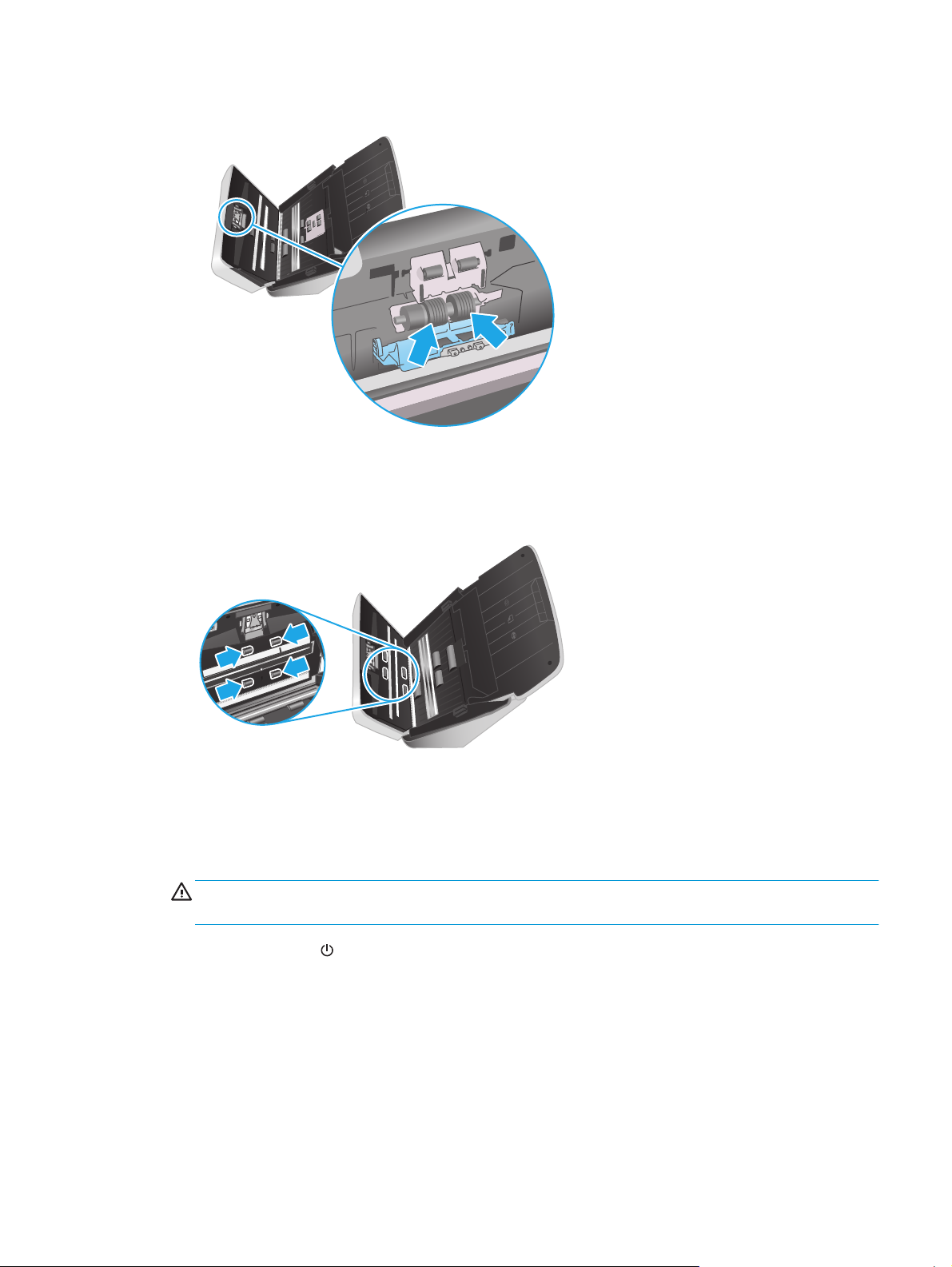
6. Atveriet atdalīšanas rullīšu pārsegu un pēc tam noslaukiet atdalīšanas rullīšus.
7. Aizveriet atdalīšanas rullīšu pārsegu. Zem atdalīšanas rullīšiem noslaukiet rullīšus, kas atrodas virs un
zem skenēšanas joslas.
8. Nospiediet dokumenta padevēja vāka abas puses vienlaikus, lai aizvērtu vāku, un pēc tam atkal
pievienojiet USB kabeli un barošanas avotu skenerim.
UZMANĪBU! Pirms dokumentu ievietošanas dokumentu padevējā nogaidiet divas minūtes, lai ļautu
padevējrullīšiem nožūt.
9. Nospiediet strāvas pogu, lai ieslēgtu skeneri.
10. Atjauniniet skenera apkopes vēstures datus.
a. Palaidiet HP Scanner Tools Utility un pēc tam noklikšķiniet uz cilnes Apkope.
b. Sadaļā Reģistrēt rullīšu tīrīšanu noklikšķiniet uz Reģistrēt tīrīšanu, lai reģistrētu šo tīrīšanas
darbību un atjauninātu rullīšu tīrīšanas vēstures datus.
Papildinformāciju skatiet HP Scanner Tools Utility palīdzības sadaļā.
LVWW Iekārtas tīrīšana 39
Page 48

Detaļu nomaiņa
Nepieciešamības gadījumā veicot detaļu nomaiņu, jūs palīdzat nodrošināt augstas kvalitātes skenēšanas
rezultātu. Detaļu nomaiņu var būt nepieciešams veikt brīdī, kad to norāda utilīta HP Scanner Tools Utility vai
kad skeneris nedarbojas pareizi. Rullīša nomaiņas komplektā ietilpst šādas rezerves daļas:
●
paņemšanas rullīša modulis;
●
atdalīšanas rullīši.
Rezerves detaļu komplektā ietilpst arī detalizēti norādījumi par katras šīs detaļas nomaiņu.
Rullīša komplekta nomaiņa
Nomainiet rullīšus tālāk norādītajos gadījumos:
●
kad dialoglodziņš Ieteicama apkope norāda uz nepieciešamību veikt rullīšu apkopi.
●
Ja skenerī atkārtoti iesprūst papīrs.
PIEZĪME. HP iesaka nomainīt rullīšus ik pēc 100 000 skenēšanas reizēm.
HP Scanner Tools Utility var atgādināt par apkopes nepieciešamību atkarībā no daudziem apstākļiem, un tas
var notikt agrāk par paredzēto detaļu nomaiņas intervālu.
PIEZĪME. Rullīša nomaiņas komplekta kalpošanas ilgums ir ierobežots, un uz to neattiecas garantijas vai
standarta apkalpes līgumi.
Paņemšanas rullīša moduļa nomaiņa
Lai nomainītu rullīšus, veiciet tālāk norādītās darbības.
1. Nospiediet strāvas
barošanas avotu.
2. Pavelciet uz priekšu fiksatoru, lai atvērtu dokumentu padevēja vāku.
pogu, lai izslēgtu skeneri, un pēc tam atvienojiet no skenera USB kabeli un
40 3. nodaļa. Apkope un uzturēšana LVWW
Page 49

3. Atvērta dokumentu padevēja aizmugurē ar pirkstgalu nospiediet mēlīti, kas atrodas paņemšanas rullīša
pārsega augšējā labajā stūrī, un pēc tam pabīdiet uz priekšu, lai atvērtu pārsegu un būtu redzami
paņemšanas rullīši.
4. Izņemiet un nomainiet rullīšus atbilstoši norādījumiem, kas ietverti nomaiņas komplektā.
Atdalīšanas rullīšu nomaiņa
1. Atlaidiet atdalīšanas rullīša pārsega mēlīti.
LVWW Detaļu nomaiņa41
Page 50

2. Izņemiet un nomainiet rullīšus atbilstoši norādījumiem, kas ietverti nomaiņas komplektā.
3. Ar abām rokām aizveriet dokumentu padevēja vāku.
4. Nospiediet strāvas
pogu, lai ieslēgtu skeneri.
5. Atjauniniet skenera apkopes vēstures datus.
a. Atveriet HP Scanner Tools Utility.
b. Vienumā Reģistrēt nomaiņu noklikšķiniet uz Reģistrēt nomaiņu, lai reģistrētu šo nomaiņu un
atjauninātu rullīša nomaiņas vēstures datus.
42 3. nodaļa. Apkope un uzturēšana LVWW
Page 51

Detaļu un piederumu pasūtīšana
Lai pasūtītu skenera apkopei nepieciešamās detaļas, apmeklējiet HP skeneru detaļu tīmekļa vietni
www.hp.com/buy/parts.
Produkts Apraksts Detaļas numurs
Rullīša nomaiņas komplekts Paņemšanas un atdalīšanas rullīši modelim HP ScanJet
Enterprise Flow 5000 s4 and 7000 s3
L2755-60001
LVWW Detaļu un piederumu pasūtīšana 43
Page 52

44 3. nodaļa. Apkope un uzturēšana LVWW
Page 53

4 Problēmu risinājumi
Šajā sadaļā ir sniegti risinājumi, lai novērstu biežāk sastopamās problēmas darbā ar skeneri.
Lai iegūtu papildu informāciju par problēmu novēršanu, skatiet informāciju par izmantoto HP skenēšanas
programmu palīdzības sadaļā.
●
Pamata problēmu novēršanas padomi
●
Vadības paneļa ziņojumi
●
Skenera instalēšanas problēmas
●
Strāvas problēmas
●
Iestrēdzis papīrs
●
Papīra padeves problēmas
●
Attēla kvalitātes problēmas
●
Skenera darbības problēmas
●
Papildu informācija par problēmu novēršanu
LVWW 45
Page 54

Pamata problēmu novēršanas padomi
Vienkāršas problēmas, piemēram, traipi uz skenera joslām vai nenostiprināti kabeļi, var izraisīt neskaidru
skenēšanas rezultātu, neierastu skenera darbību vai arī tā darbības kļūmes. Ja radušās skenēšanas
problēmas, vienmēr pārbaudiet tālāk norādītos aspektus.
●
Ja skenējat dokumentu, kas tiks analizēts, izmantojot optisko rakstzīmju pazīšanu (OCR), pārliecinieties,
vai oriģinālais dokuments ir pietiekami labi salasāms, lai varētu veikt analizēšanu.
●
Pārliecinieties, ka USB un strāvas kabeļi ir stingri pievienoti atbilstošajiem savienotājiem skenera
aizmugurē un strāvas vads ir pievienots darba kārtībā esošai elektrības kontaktligzdai vai pārsprieguma
aizsargierīcei.
●
Pārbaudiet, vai skeneris nav automātiski izslēdzies. Ja tas ir noticis, nospiediet strāvas pogu, lai
ieslēgtu skeneri.
●
Pārbaudiet, vai skenerim tiek pievadīta strāva.
—
Pārbaudiet, vai vadības panelī deg strāvas indikators.
—
Ja strāvas indikators nedeg, pārbaudiet, vai notiek elektroenerģijas padeve strāvas kontaktligzdai
vai pārsprieguma aizsardzības ierīcei, kurai pievienots barošanas avots.
—
Ja notiek elektroenerģijas padeve strāvas kontaktligzdai vai pārsprieguma aizsardzības ierīcei, bet
strāvas indikators joprojām nedeg, barošanas avots var būt bojāts. Atveriet
sj5000s4 or www.hp.com/go/sj7000s3, lai saņemtu palīdzību.
www.hp.com/go/
●
Ja, mēģinot izmantot skeneri, skenēšanas programmatūra parāda ziņojumu Skeneris nav atrasts,
veiciet tālāk norādītās darbības. Pēc katras darbības no jauna palaidiet skenēšanas
lietojumprogrammu, lai redzētu, vai skeneris darbojas. Ja problēmu neizdodas novērst, pārejiet pie
nākamā soļa.
—
Pārbaudiet, vai USB kabelis ir pareizi pievienots.
—
Ja skeneris ir pievienots datoram, izmantojot USB centrmezglu vai USB portu, kas atrodas datora
priekšpusē, atvienojiet skeneri un pēc tam pievienojiet to USB portam, kas atrodas datora
aizmugurē.
—
Izslēdziet skeneri, nogaidiet 30 sekundes, pēc tam no jauna to ieslēdziet.
—
Restartējiet datoru un pēc tam mēģiniet vēlreiz palaist lietojumprogrammu.
—
Ja problēmas saglabājas, var būt, ka HP skenēšanas programmatū
saistītie draiveri ir novecojuši vai bojāti. Atveriet vietni
programmatūras, programmaparatūras un draiveru atjauninājumus skenerim.
●
Ja skeneris ir pievienots datoram, izmantojot USB centrmezglu vai USB portu, kas atrodas datora
priekšpusē, atvienojiet skeneri un pēc tam pievienojiet to USB portam, kas atrodas datora aizmugurē.
●
Pārliecinieties, vai ir iespējota vienpusējās skenēšanas
papildinformāciju sadaļā “Produkta pieejamība”).
●
Izslēdziet skeneri, nogaidiet 30 sekundes, pēc tam no jauna to ieslēdziet.
www.hp.com/support un atrodiet
poga vai divpusējās skenēšanas poga (skat.
ra, programmaparatūra vai
●
Pārliecinieties, vai dokumentu padevēja vāks ir aizvērts. Pārbaudiet, vai vadības panelī nav redzams
kļūdas ziņojums Vāks atvērts.
●
Restartējiet datoru.
46 4. nodaļa. Problēmu risinājumi LVWW
Page 55

Ja problēmas saglabājas, pastāv iespēja, ka HP skenēšanas programmatūra, programmaparatūra vai saistītie
draiveri ir novecojuši vai bojāti. Skatiet
programmatūras, programmaparatūras un draiveru atjauninājumus skenerim.
Skenera darbības pārbaude
Lai pārbaudītu skenera darbību, izpildiet tālāk norādīto pārbaudes procedūru.
1. Pārliecinieties, ka barošanas avots ir droši pievienots starp skeneri un strāvas avotam pieslēgtu
elektrības kontaktligzdu vai pārsprieguma aizsargierīci. Pārbaudiet, vai deg strāvas indikators uz
vadības paneļa, pārliecinoties, ka barošanas avots darbojas.
2. Ja barošanas avots ir savienots ar pārsprieguma aizsargierīci, pārliecinieties, vai pārsprieguma
aizsargierīce ir pievienota kontaktligzdai un ir ieslēgta.
www.hp.com/go/sj5000s4 or www.hp.com/go/sj7000s3, lai atrastu
3. Nospiediet strāvas
izslēdziet datoru, kuram skeneris ir pievienots. Nogaidiet 30 sekundes, no jauna pievienojiet barošanas
avotu skenerim, nospiediet strāvas
4. Mēģiniet skenēt vēlreiz.
pogu, lai izslēgtu skeneri, atvienojiet skeneri no barošanas avota un pēc tam
pogu, lai ieslēgtu skeneri, un pēc tam ieslēdziet datoru.
LVWW Pamata problēmu novēršanas padomi 47
Page 56

Vadības paneļa ziņojumi
Vadības paneļa ziņojumi norāda pašreizējo iekārtas statusu vai situācijas, kuru dēļ var būt nepieciešama
zināma rīcība.
Kļūda Apraksts
Aparatūras kļūda Radusies aparatūras kļūda.
Vāks atvērts Dokumentu padevēja vāks ir atvērts vai nav droši fiksēts.
Lampas kļūda Iekārtas lampas atteice.
Papīra kļūda
Iesprūdis papīrs Iekārta konstatējusi papīra iesprūšanu.
USB kļūda Radusies skenera sakaru kļūme.
●
Dokumentu padevēja ievades paplātē nav konstatēts papīrs.
●
Iekārta konstatējusi dokumentu padevēja lapu paņemšanas kļūdu (piemēram, nenotiek
lapu padeve iekārtā).
●
Iekārta ir konstatējusi vairāku lapu padeves kļūdu.
48 4. nodaļa. Problēmu risinājumi LVWW
Page 57

Skenera instalēšanas problēmas
●
Kabeļu pārbaude
●
HP ScanJet draiveru un programmatūras atinstalēšana un atkārtota instalēšana
Kabeļu pārbaude
Kabeļa tips Darbība
Strāvas kabelis Strāvas kabelis savieno skeneri un strāvas kontaktligzdu.
●
Pārliecinieties, ka strāvas kabelis ir droši savienots starp skeneri un strāvas avotam pieslēgtu
elektrības kontaktligzdu vai pārsprieguma aizsargierīci.
●
Ja strāvas kabelis ir pievienots pārsprieguma aizsargierīcei, pārliecinieties, vai pārsprieguma
aizsargierīce ir pievienota kontaktligzdai un ir ieslēgta.
●
Nospiediet strāvas
sekundēm ieslēdziet skeneri un tad ieslēdziet datoru — tieši šādā secībā.
USB kabelis USB kabelis savieno skeneri un datoru.
●
Izmantojiet kabeli, kas bija iekļauts skenera komplektācijā. Cits USB kabelis var nebūt saderīgs
ar šo skeneri.
●
Pārliecinieties, vai USB kabelis ir atbilstoši pievienots skenerim un datoram.
●
Ja USB kabelis ir pievienots USB portam datora priekšpusē, pārvietojiet to uz USB portu datora
aizmugurē.
pogu, lai izslēgtu skeneri, un pēc tam izslēdziet datoru. Pēc 30
Lai saņemtu papildinformāciju par USB problēmu novēršanu, atveriet vietni
sj5000s4 or www.hp.com/go/sj7000s3, atlasiet valsti/reģionu un pēc tam ar meklēšanas rīka
palīdzību atrodiet tēmas par USB problēmu novēršanu.
www.hp.com/go/
HP ScanJet draiveru un programmatūras atinstalēšana un atkārtota instalēšana
Ja skenera kabeļu savienojumu pārbaude nav atrisinājusi problēmu, iespējams, tā radās nepilnīgas
instalēšanas dēļ. Mēģiniet atinstalēt un pēc tam atkārtoti instalēt HP ScanJet draiverus un programmatūru.
1. Nospiediet strāvas
kabeli.
2. Datorā atveriet vadības paneli un izmantojiet rīku Pievienot/noņemt (operētājsistēmās Windows 7,
Windows 8, Windows 8.1 un Windows 10 — rīku Programmas un funkcijas), lai atinstalētu šādas
lietojumprogrammas:
●
HP ScanJet Enterprise Flow 5000 s4 vai 7000 s3;
●
HP ScanJet Enterprise Flow 5000 s4 vai 7000 s3 ISIS Driver;
●
HP ScanJetPlugin;
●
HP Smart Document Scan Software.
3. Restartējiet datoru.
pogu, lai izslēgtu skeneri, un pēc tam atvienojiet no skenera USB kabeli un strāvas
4. Atkārtoti instalējiet HP ScanJet draiverus un programmatūru.
LVWW Skenera instalēšanas problēmas 49
Page 58

●
Izslēdziet skeneri, nogaidiet 30 sekundes, pēc tam no jauna to ieslēdziet. Nepieciešamajai
programmatūrai un draiveriem vajadzētu tikt instalētiem automātiski.
●
Ja draiveri un rīki netiek instalēti automātiski, instalējiet tos, izmantojot HP skenēšanas
programmatūras kompaktdisku.
5. Atkal pievienojiet skenerim USB kabeli un strāvas kabeli un pēc tam nospiediet strāvas
ieslēgtu skeneri.
pogu, lai
50 4. nodaļa. Problēmu risinājumi LVWW
Page 59

Strāvas problēmas
Strāvas padeves pārbaude skenerim
Strāvas kabelis savieno skeneri un strāvas kontaktligzdu.
●
Pārliecinieties, vai strāvas kabelis ir droši pievienots starp skeneri un strāvas avotam pieslēgtu
elektrības kontaktligzdu.
●
Ja strāvas kabelis ir pievienots pārsprieguma aizsargierīcei, pārliecinieties, vai pārsprieguma
aizsargierīce ir pievienota kontaktligzdai un ir ieslēgta.
●
Pārbaudiet, vai skenerim tiek pievadīta strāva.
—
Pārbaudiet, vai vadības panelī deg strāvas indikators.
—
Ja strāvas indikators nedeg, pārbaudiet, vai notiek elektroenerģijas padeve strāvas kontaktligzdai
vai pārsprieguma aizsardzības ierīcei, kurai pievienots barošanas avots.
—
Ja notiek elektroenerģijas padeve strāvas kontaktligzdai vai pārsprieguma aizsardzības ierīcei, bet
strāvas indikators joprojām nedeg, barošanas avots var būt bojāts. Atveriet
sj5000s4 or www.hp.com/go/sj7000s3, lai saņemtu palīdzību.
Skeneris neieslēdzas
Ja skeneris neieslēdzas pēc strāvas pogas nospiešanas, veiciet šādas darbības:
www.hp.com/go/
●
Skeneris var būt atvienots no barošanas avota. Pārbaudiet, vai barošanas avots nav atvienojies no
skenera vai strāvas avota.
●
Iespējams, barošanas avots nedarbojas pareizi.
—
Pārbaudiet, vai vadības panelī deg strāvas indikators.
—
Ja strāvas indikators nedeg, pārbaudiet, vai notiek elektroenerģijas padeve strāvas kontaktligzdai
vai pārsprieguma aizsardzības ierīcei, kurai pievienots barošanas avots.
—
Ja notiek elektroenerģijas padeve strāvas kontaktligzdai vai pārsprieguma aizsardzības ierīcei, bet
strāvas indikators joprojām nedeg, barošanas avots var būt bojāts. Atveriet
sj5000s4 or www.hp.com/go/sj7000s3, lai saņemtu palīdzību.
Skeneris ir pauzēts vai izslēgts
Ja skeneris pārtrauc skenēšanu, veiciet šādas darbības. Pēc katras darbības sāciet skenēšanu, lai redzētu, vai
skeneris darbojas. Ja problēmu neizdodas novērst, pārejiet pie nākamā soļa.
1. Kabelis varētu būt vaļīgs. Pārbaudiet, vai USB kabelis un barošanas avots ir pareizi pievienoti.
Izmantojiet kabeli, kas bija iekļauts skenera komplektācijā. Cits USB kabelis var nebūt saderīgs ar šo
skeneri.
2. Pārbaudiet, vai skenerim tiek pievadīta strāva.
a. Pārbaudiet, vai vadības panelī deg strāvas indikators.
www.hp.com/go/
b. Ja strāvas indikators nedeg, pārbaudiet, vai notiek elektroenerģijas padeve strāvas kontaktligzdai
vai pārsprieguma aizsardzības ierīcei, kurai pievienots barošanas avots.
LVWW Strāvas problēmas 51
Page 60

c. Ja notiek elektroenerģijas padeve strāvas kontaktligzdai vai pārsprieguma aizsardzības ierīcei, bet
strāvas indikators vēl arvien nedeg, atvienojiet strāvas kabeli no barošanas avotu, nogaidiet
30 sekundes un pēc tam atkal to pievienojiet.
d. Ja problēma nav novērsta, barošanas avots var būt bojāts. Atveriet
www.hp.com/go/sj7000s3, lai saņemtu palīdzību.
3. Restartējiet datoru.
4. Datorā atveriet vadības paneli un izmantojiet rīku Pievienot/noņemt (operētājsistēmās Vista,
Windows 7 un Windows 8 - rīku Programmas un funkcijas), lai atinstalētu šādas lietojumprogrammas:
●
HP ScanJet Enterprise Flow 5000 s4 vai 7000 s3;
●
HP ScanJet Enterprise Flow 5000 s4 vai 7000 s3 ISIS Driver;
●
HP ScanJetPlugin;
●
HP Smart Document Scan Software.
5. Atkārtoti instalējiet lietojumprogrammas, veicot kādu no tālāk norādītajām darbībām.
●
Atkal pievienojiet skenerim USB kabeli un barošanas avotu un pēc tam nospiediet strāvas
lai ieslēgtu skeneri. Atkārtoti instalējiet HP ScanJet Enterprise Flow 5000 s4 vai 7000 s3
programmatūru un draiverus.
●
Atkārtoti instalējiet lietojumprogrammas, izmantojot skenera komplektācijā esošo HP skenēšanas
programmatūras kompaktdisku.
Skeneris pastāvīgi izslēdzas
www.hp.com/go/sj5000s4 or
pogu,
Pēc noklusējuma skeneris pārslēdzas miega režīmā pēc 15 neaktivitātes minūtēm un automātiski izslēdzas
pēc divām neaktivitātes stundām, lai ietaupītu enerģiju.
Lai mainītu noklusējuma iestatījumus, veiciet šādas darbības:
1. Palaidiet HP Scanner Tools Utility.
2. Noklikšķiniet uz cilnes Iestatījumi un pēc tam atlasiet atbilstošos miega režīma un automātiskās
izslēgšanās iestatījumus.
●
Lai norādītu dīkstāves periodu, pēc kura skeneris aktivizē miega režīmu, atlasiet 15 minūtes vai 59
minūtes nolaižamajā sarakst
●
Lai norādītu neaktivitātes periodu, pēc kura skeneris automātiski izslēdzas, atlasiet atbilstošo
vērtību (1 stunda, 2 stundas, 4 stundas vai 8 stundas) nolaižamajā sarakstā Automātiskā
izslēgšanās: izslēgt skeneri pēc: .
ā Miegs: Aktivizēt skenera miega režīmu pēc: .
52 4. nodaļa. Problēmu risinājumi LVWW
Page 61

Iestrēdzis papīrs
●
Iestrēguša papīra izņemšana no dokumentu padevēja
●
Skenerī ievietotais materiāls atkārtoti iesprūst
PIEZĪME. Slapju vai mitru lapu skenēšana var izraisīt papīra iesprūšanu. Pārliecinieties, vai ievadāmās lapas
ir pilnīgi sausas (t. i., vai toneris ir sauss un vai uz lapas nav mitru vielu, piemēram, līmes vai korekcijas
šķidruma).
Iestrēguša papīra izņemšana no dokumentu padevēja
Lai izņemtu iesprūdušu papīru, veiciet tālāk norādītās darbības.
1. Izņemiet visas lapas no ievades paplātes.
2. Pavelciet uz priekšu fiksatoru, lai atvērtu dokumentu padevēja vāku.
3. Izņemiet no papīra ceļa skenējamos dokumentus vai jebkādus citus šķēršļus.
4. Izņemiet no papīra ceļa redzamos gružus (piemēram, papīru, skavas vai saspraudes).
5. Pārbaudiet četrus rullīšus priekšpusē un piecus rullīšus dokumentu padevēja vāka aizmugurē un
izņemiet visus redzamos gružus.
6. Stingri piespiediet abas dokumentu padevēja vāka puses vienlaikus, lai aizvērtu vāku.
7. Atkal ievietojiet visus oriģinālus ievades paplātē un atkārtojiet skenēšanu.
Skenerī ievietotais materiāls atkārtoti iesprūst
●
Materiāls, iespējams, neatbilst skenēšanai piemērotā materiāla prasībām.
●
Varbūt kaut kas atrodas uz oriģināla, piemēram, skavas vai līmlapiņas, kas ir jānoņem.
●
Pārliecinieties, vai papīra vadotnes pieskaras skenējamā dokumenta malām.
LVWW Iestrēdzis papīrs 53
Page 62

Papīra padeves problēmas
Papīra iesprūšana, sašķiebšanās, padeves kļūdas vai vairāku lapu padeve
●
Slapju vai mitru lapu skenēšana var izraisīt papīra iesprūšanu. Pārliecinieties, vai padevē ievietotās
lapas ir pilnīgi sausas (toneris ir sauss, nav mitru vielu, piemēram, līmes vai korekcijas šķidruma).
●
Pārbaudiet, vai visi rullīši atrodas tiem paredzētajās vietās un rullīšu vāks un dokumentu padevēja vāks
ir aizvērti.
●
Ja lapas, kuras tiek padotas skenera papīra ceļā, izskatās sašķiebtas, pārbaudiet izveidoto skenēto
attēlu programmatūrā, lai pārliecinātos, ka attēls nav šķībs.
●
Iespējams, lapas nav pareizi novietotas. Iztaisnojiet lapas un pielāgojiet papīra vadotnes, lai kaudzīte
atrastos pa vidu.
●
Lai papīra vadotnes pareizi darbotos, tām jāpieskaras papīra kaudzītes sā
papīra kaudzīte ir taisna un vadotnes atrodas pie papīra kaudzītes malām.
●
Ievades paplātē vai izvades paplātē var būt vairāk lapu, nekā pieļaujams. Ievietojiet ievades paplātē
mazāk lapu un izņemiet lapas no izvades paplātes.
●
Notīriet skenera papīra ceļu, lai samazinātu padeves kļūdu iespējamību. Ja joprojām notiek nepareiza
padeve, notīriet rullīšus. Ja joprojām rodas padeves kļūda, nomainiet rullīšus.
Papīrs netiek izvadīts no skenera
Atkārtoti ievietojiet lapas ievades paplātē, pārbaudot, vai tās saskaras ar rullīšiem.
Iespējams, dokumentu padevēja vāks nav cieši noslēgts. Atveriet skenera vāku un pēc tam aizveriet to, cieši
piespiežot abās pusēs, lai pārliecinātos, ka vāks ir aizvērts.
Iespējams, ir radusies skenera aparatūras problēma. Lai pārbaudītu skenera darbību, izpildiet tālāk norādīto
pārbaudes procedūru.
1. Pārliecinieties, ka barošanas avots ir droši pievienots starp skeneri un strāvas avotam pieslēgtu
elektrības kontaktligzdu vai pārsprieguma aizsargierīci. Pārbaudiet, vai deg strāvas indikators uz
vadības paneļa, pārliecinoties, ka barošanas avots darbojas.
2. Ja barošanas avots ir savienots ar pārsprieguma aizsargierīci, pārliecinieties, vai pā
aizsargierīce ir pievienota kontaktligzdai un ir ieslēgta.
nu malām. Pārliecinieties, vai
rsprieguma
3. Nospiediet strāvas
izslēdziet datoru, kuram skeneris ir pievienots. Nogaidiet 30 sekundes, no jauna pievienojiet barošanas
avotu skenerim, nospiediet strāvas
4. Mēģiniet skenēt vēlreiz.
54 4. nodaļa. Problēmu risinājumi LVWW
pogu, lai izslēgtu skeneri, atvienojiet skeneri no barošanas avota un pēc tam
pogu, lai ieslēgtu skeneri, un pēc tam ieslēdziet datoru.
Page 63

Attēla kvalitātes problēmas
Uz izdrukātās lapas redzamas vertikālas baltas vai krāsainas joslas
Mērķa printerī var būt beidzies toneris vai tinte. Skenējiet citu oriģinālu ar to pašu printeri, lai pārbaudītu, vai
problēmas cēlonis ir printeris.
Ja otrajā skenēšanas reizē rodas tā pati problēma, mēģiniet skenēt uz citu printeri.
Dokumentu padevējā uz skenēšanas joslām var būt sakrājušies putekļi, ietekmējot skenētos attēlus. Notīriet
skenēšanas joslas ar mīkstu bezplūksnu drānu, kas apsmidzināta ar maigu stikla tīrīšanas līdzekli.
Skenētie attēli nav taisni
●
Pārbaudiet, vai papīra vadotnes ir nocentrētas attiecībā pret skeneri un novietotas skenējamajam
oriģinālam atbilstošā platumā. Pārliecinieties, ka papīra vadotnes pieskaras oriģinālā dokumenta
malām.
●
izmantojiet funkciju Autom. iztaisnošana, lai iztaisnotu saturu, kas ir šķībs attiecībā pret avota
dokumenta lapas izmēriem. Izmantojiet funkciju Automātiski noteikt izmēru, lai iztaisnotu lapā esošos
attēlus, kas ir sašķiebušies skenēšanas procesa laikā.
Skenētajos attēlos ir redzamas svītras vai skrāpējumi
Informāciju par skenera tīrīšanu skatiet lietotāja rokasgrāmatas sadaļā Apkope un uzturēšana .
●
Pārbaudiet, vai skenējamais dokuments ir tīrs un nesaburzīts.
●
Notīriet skenēšanas joslas.
Skenētais attēls ir neskaidrs
●
Pārbaudiet, vai skenera papīra ceļā nav šķēršļu un papīra platuma vadotnes ir pareizi novietotas.
Mēģiniet skenēt vēlreiz.
●
Pārbaudiet, vai dokuments nav neskaidrs.
Skenētais dokuments ir pilnībā melns vai balts
●
Dokuments var būt nepareizi ievietots ievades paplātē. Pārliecinieties, vai skenējamais dokuments ir
ievietots ievades paplātē ar apdrukāto pusi uz leju.
●
Ja skenējat melnbaltu attēlu, pārliecinieties, vai melnbaltā attēla iestatītā sliekšņvērtība nav pārāk
augsta vai zema. Ja ir iestatīta pārāk augsta vai zema sliekšņvērtība, tiks veidots pilnībā melns vai balts
attēls.
Skenētā attēla apakšējā daļa ir nogriezta
Pēc noklusējuma skenēšanas programmatūra var skenēt materiālu, kura garums nepārsniedz 356 mm .
Pārliecinieties, ka skenēšanas programmatūrā (vai atlasītajā skenēšanas saīsnē) izvēlētais lapas izmērs
atbilst skenējamā dokumenta garumam.
LVWW Attēla kvalitātes problēmas 55
Page 64

Attēlu nevar palielināt
Programmatūra var būt iestatījusi ekspozīciju visam skenēšanas apgabalam, nevis tikai vienam nelielajam
oriģinālam. Iezīmējiet un velciet turus apkārt atlasāmajam apgabalam, līdz redzams skenējamais attēla
apgabals.
56 4. nodaļa. Problēmu risinājumi LVWW
Page 65

Skenera darbības problēmas
●
Savienojuma problēmas
●
Pogas nedarbojas pareizi
●
LCD problēmas
●
Skenēšanas veiktspējas problēmas
●
Problēmas ar teksta pazīšanu (OCR)
Savienojuma problēmas
USB savienojuma pārbaude
Pārbaudiet fizisko savienojumu ar skeneri.
●
Izmantojiet kabeli, kas bija iekļauts skenera komplektācijā. Cits USB kabelis var nebūt saderīgs ar šo
skeneri.
●
Pārliecinieties, vai USB kabelis ir atbilstoši pievienots skenerim un datoram. Ja kabelis ir pareizi
pievienots skenerim, trijžubura ikona uz USB kabeļa ir vērsta uz leju.
Ja problēmas atkārtojas arī pēc iepriekš minēto elementu pārbaudes, izmēģiniet tālāk norādītās darbības.
1. Veiciet kādu no tālāk minētajiem uzdevumiem atkarībā no skenera savienojuma veida ar datoru.
●
Ja USB kabelis ir pievienots USB centrmezglam vai piezīmjdatora dokstacijai, atvienojiet USB kabeli
no USB centrmezgla vai dokstacijas un pēc tam pievienojiet USB kabeli USB portam, kas atrodas
datora aizmugurē.
●
Ja USB kabelis ir tieši pievienots datoram, pievienojiet to citam USB portam datora aizmugurē.
●
Noņemiet no datora visas USB ierīces, izņemot klaviatūru un datorpeli.
2. Nospiediet strāvas
3. Restartējiet datoru.
4. Pamēģiniet izmantot skeneri pēc datora restartēšanas.
●
Ja skeneris darbojas, atkārtoti, pa vienai pievienojiet papildu USB ierīces; pamēģiniet veikt
skenēšanu pēc katras papildu ierīces pievienošanas. Atvienojiet visas USB ierīces, kas traucē
skenera darbībai.
●
Ja skeneris nedarbojas, atinstalējiet un pēc tam atkārtoti instalējiet HP ScanJet draiverus un
programmatūru.
Pogas nedarbojas pareizi
Ja pogas nedarbojas pareizi, veiciet tālāk norādītās darbības.
1. Kabelis varētu būt vaļīgs. Pārbaudiet, vai USB kabelis un barošanas avots ir atbilstoši pievienoti.
pogu, lai izslēgtu skeneri, nogaidiet 30 sekundes un pēc tam ieslēdziet skeneri.
2. Izslēdziet skeneri, nogaidiet 30 sekundes, pēc tam no jauna to ieslēdziet.
LVWW Skenera darbības problēmas 57
Page 66

3. Restartējiet datoru.
4. Ja problēma joprojām saglabājas, var būt problēma ar vadības panelī. Sazinieties ar HP atbalstu vietnē
www.hp.com/go/sj5000s4 or www.hp.com/go/sj7000s3.
LCD problēmas
LCD ir displeja problēmas
Tālāk norādītās pazīmes liecina, ka radusies problēma ar skenera vadības paneli.
●
LCD problēmas: displejs ir tukšs, vai trūkst displeja satura daļas.
●
LED problēmas: gaismas diodes nedarbojas vai tiek neatbilstoši izgaismotas.
Ja skenerim parādās kāda no šīm problēmām, sazinieties ar HP atbalsta dienestu vietnē
support.
Skenera pogas nedarbojas, kā gaidīts
Tālāk norādītās pazīmes liecina, ka radusies problēma ar skenera vadības paneli.
●
Pogu problēmas: pēc pogas nospiešanas nekas nenotiek vai notiek nepareiza darbība. Piemēram,
nospiežot abpusējās skenēšanas
●
LED problēmas: gaismas diodes nedarbojas vai tiek neatbilstoši izgaismotas.
Ja skenerim parādās kāda no šīm problēmām, sazinieties ar HP atbalsta dienestu vietnē
support.
Skenēšanas veiktspējas problēmas
Skeneris nesāk skenēt uzreiz
Pārliecinieties, vai dokumentu padevēja vāks ir aizvērts un skeneris ir ieslēgts.
Skeneris skenē ļoti lēni
Ja skenēšana notiek ar nolūku rediģēt tekstu, optiskās rakstzīmju pazīšanas (OCR) programmatūra liek
skenerim skenēt lēnāk, un tas ir normāli. Uzgaidiet, kamēr tiks pabeigta priekšmeta skenēšana.
www.hp.com/
pogu, notiek vienpusējā skenēšana.
www.hp.com/
PIEZĪME. Lai iegūtu vislabākos OCR rezultātus, skenera saspiešanai ir jābūt iestatītai uz minimālu
saspiešanas līmeni vai izslēgtai.
Skenējot ar augstāku izšķirtspēju nekā nepieciešams, skenēšanas laiks palielinās un tiek izveidots
apjomīgāks fails, kam nav nekādu papildu priekšrocību. Ja skenējat ar lielu izšķirtspēju, lai palielinātu
skenēšanas ātrumu, iestatiet izšķirtspēju uz mazāku līmeni.
Skeneris skenē tikai vienu divpusējas lapas pusi
Pārbaudiet, vai izvēlētajai skenēšanas saīsnei atbilst divpusēja skenēšana.
Skenēšanas galamērķī nav atrodamas skenētās lapas
Skenējot kopā salipušas lapas, tās tiek ieskenētas kā viens vienums. Pārbaudiet, vai skenētās lapas nav
salipušas.
58 4. nodaļa. Problēmu risinājumi LVWW
Page 67

Skenēšanas galamērķī skenētās lapas nav pareizajā secībā
●
Pārbaudiet, vai oriģinālā dokumenta lapu secība ir pareiza un tikai pēc tam ievietojiet ievades paplātē ar
apdrukāto pusi uz leju pavērstu dokumentu.
●
Pārliecinieties, vai nav skavu, papīra saspraužu vai jebkādu citu piestiprinātu materiālu (piemēram,
līmlapiņu), kas var izraisīt lapu nepareizu padevi.
●
Pārbaudiet, vai lapas nav salipušas.
Skenētie faili ir pārāk lieli
●
Vairums skenēšanas programmatūru ļauj izvēlēties mazāku faila lielumu brīdī, kad tiek atlasīts izvades
faila tips. Plašāku informāciju skatiet izmantotās skenēšanas programmatūras palīdzības sadaļā.
●
Pārbaudiet skenēšanas izšķirtspējas iestatījumu (papildinformāciju skatiet izmantotās skenēšanas
programmatūras palīdzības sadaļā).
—
200 dpi ir pietiekami, lai saglabātu dokumentus kā attēlus.
—
Vairumam fontu 300 dpi ir pietiekami, lai izmantotu optisko rakstzīmju pazīšanu (OCR) un
izveidotu rediģējamu tekstu.
—
Āzijas fontiem un maziem fontiem ieteicams izvēlēties lielāku izšķirtspēju.
PIEZĪME. Zinā
saglabāšana .tif failā var samazināt attēlu.
Skenējot ar augstāku izšķirtspēju nekā nepieciešams, tiek izveidots lielāks fails, kam nav nekādu
papildu priekšrocību.
●
Krāsaini skenētie attēli veido lielākus failus, salīdzinot ar melnbaltiem.
●
Vienā reizē skenējot ļoti daudz lapu, centieties vienlaikus skenēt mazāk lapu, veidojot vairāk, bet
mazākus failus.
miem īpašiem skenējamajiem attēliem, kuriem ir melnu punktu fons, attēla
Problēmas ar teksta pazīšanu (OCR)
Skeneris izmanto optisko rakstzīmju pazīšanu (OCR), lai lapā izvietoto tekstu pārvērstu tekstā, ko iespējams
rediģēt datorā.
●
Ja tekstu var skenēt, bet nevar rediģēt, pirms skenēšanas veiciet šādu atlasi:
—
Izvēlieties skenēšanas saīsni, kas atbalsta OCR. ORC atbalsta šādas skenēšanas saīsnes:
○
Saglabāt kā PDF
○
Sūtīt pa e-pastu kā PDF
○
Saglabāt kā rediģējamu tekstu (OCR)
○
Sūtīt uz mākoni
—
Atlasiet vienu no šiem OCR izvades failu tipiem nolaižamajā lodziņā Faila tips:
LVWW Skenera darbības problēmas 59
Page 68

○
Teksts (*.txt)
○
Bagātināts teksts (*.rtf)
○
PDF (*pdf), kurā var veikt meklēšanu
PIEZĪME. Ja OCR balstīta izvades faila tips nav atlasīts, dokuments tiek skenēts kā grafika un teksts nav
rediģējams.
●
Pārbaudiet oriģinālus
—
Programmatūra, iespējams, neatpazīst tekstu, kas ir cieši saspiests. Piemēram, ja
programmatūras pārvērstajā tekstā trūkst vai ir apvienotas rakstzīmes, "rn" var parādīties kā "m".
—
Programmatūras precizitāte ir atkarīga no attēla kvalitātes, teksta izmēriem un oriģināla
struktūras, kā arī skenētā attēla kvalitātes. Pārliecinieties, vai oriģinālam ir laba attēla kvalitāte.
—
Krāsains fons var radīt pārāk lielu priekšplānā esošo attēlu saplūšanu.
●
Ja skenera joslas ir netīras, skenētā attēla skaidrība nav optimāla. Pārliecinieties, vai skenera joslas ir
tīras.
60 4. nodaļa. Problēmu risinājumi LVWW
Page 69

Papildu informācija par problēmu novēršanu
Saņemt tālruņa atbalstu savai valstij/reģionam
Sagatavojiet informāciju par ierīces nosaukumu, sērijas numuru,
iegādes datumu un problēmas būtību.
Visu diennakti saņemiet atbalstu interneta tīklā un lejupielādējiet
programmatūras utilītprogrammas, draiverus un elektroniskos
datus.
Pasūtiet papildu HP apkalpošanas vai tehniskās apkopes līgumus
Tālruņa numuri attiecīgajā valstī vai reģionā ir norādīti
informācijas lapā, kas atrodama iekārtas iepakojuma kastē vai
vietnē
www.hp.com/support/.
www.hp.com/go/sj5000s4 or www.hp.com/go/sj7000s3
www.hp.com/support/
LVWW Papildu informācija par problēmu novēršanu 61
Page 70

62 4. nodaļa. Problēmu risinājumi LVWW
Page 71

Alfabētiskais rādītājs
A
Abpusējās skenēšanas poga 4
akustikas specifikācijas 6
aparatūras saspiešana 26
apkope
rullīšu tīrīšana 36
atbalsts
tiešsaiste 61
atbalsts garu lapu skenēšanai 25
atbalsts ļoti garu lapu skenēšanai
25
atbalsts tiešsaistē 61
Atcelšanas poga 4
atmiņa
iekļauta 5
autom. noteikt krāsu 28
automātiska lapas izmēra
noteikšana 27
Ā
ātrums
problēmu novēršana 58
ātrums, problēmu novēršana 31
B
balti skenētie dokumenti
problēmu novēršana 55
barošanas avots
kabeļa problēmu novēršana 49
barošanas pārvaldība 52
barošanas pārvaldības iestatījumi
52
D
detaļas
pas
ūtīt40
displeja problēmas 58
divpusējā skenēšana
problēmu novēršana 58
draiveri
papīra izmēri 13
E
elektrības specifikācijas 6
enerģija
patēriņš6
F
funkcijas
atbalsts garu lapu skenēšanai
25
atbalsts ļoti garu lapu
skenēšanai 25
autom. noteikt krāsu 28
lapas izmēra noteikšana 27
palielina skenēšanas ātrumu ar
aparatūras saspiešanu 26
skenēšanas ātruma palielināšana
ar Fast B&W režīmu 26
skenēšanas profili 21
skenētā attēla apgriešana vai
novietošana uz lielākas
pamatnes atbilstoši atlasītajam
lapas izmēram 27
vairāku lapu padeves
noteikšana 25
H
HP klientu apkalpošana 61
HP pap
īra ceļa tīrīšanas drāniņa35
HP Scanner Tools Utility
pielietojums 8
HP Smart Document Scan Software
apraksts 8
HP TWAIN 9
I
ieslēgšanas/izslēgšanas poga,
atrašanās vieta 2
iesprūdis papīrs
problēmu novēršana 53
ievades paplāte
atrašanās vieta 2
dokumentu ievietošana 14
kartiņu ievietošana 16
padomi par ievietošanu 12
informācija par produktu 1
ISIS 9
izejvielas un materiāli
pasūtīt43
izliekti attēli 55
iztrūkstošas lapas, problēmu
novēršana 58
izvades paplātes
atrašanās vieta 2
K
kabeļi
problēmu novēršana 49
klientu atbalsts
tiešsaiste 61
kļūdas ziņojumi
vadības panelis 48
L
lapas izmēra noteikšana 27
lapas minūt
LCD problēmas 58
M
mākonis, skenēšana uz 24
melni skenētie dokumenti
problēmu novēršana 55
Miega režīms 10
miglaini attēli 55
ē 5
LVWW Alfabētiskais rādītājs 63
Page 72

mobilās drukas risinājumi 5
N
nepareiza lapu secība 59
neskaidri attēli 55
nogriezti attēli
problēmu novēršana 55
noteikt vairāku lapu padevi 25
O
operētājsistēmas (OS)
atbalstītās5
OS (operētājsistēma)
atbalstītā 5
P
padeves kļūdas
problēmu novēršana 54
papīra ceļš
problēmas ar padevi 53
tīrīšana 35
papīra vadotnes, atrašanās vieta 2
papīrs
atbalstītie formāti 13
iesprūdis papīrs 53
nav padeves 54
padeves kļūdas 54
problēmu novēršana 54
paplātes
iek
ļautas 5
ietilpība 5
pasūtīt
izejvielas un materiāli 43
rullīša nomaiņas komplekts 40
pogas
abpusējās skenēšanas 4
atcelšanas 4
skenera vadības panelis 3
strāvas 4
vienpusējās skenēšanas 4
problēmas ar LCD 58
problēmas ar padevi 53
problēmu novēršana
ātrums 31, 58
balti skenētie dokumenti 55
darbošanās pārtraukšana 51
displejs 58
divpusējā skenēšana 58
iesprūdis papīrs 53
instalēšana 49
izliekti attēli 55
iztrūkstošas lapas 58
kabeļi49
lapu secība 59
LCD 58
lieli skenētie faili 59
melni skenētie dokumenti 55
neskaidri attēli 55
nogriezti attē
li 55
padeves kļūdas 54
pamata padomi 46
papīrs netiek padots 54
pogas 58
problēmas ar padevi 53
programmatūras atinstalēšana un
atkārtota instalēšana 49, 51
strāva 51
strāvas padeves pārbaude 51
svītras 55
vadības paneļa ziņojumi 48
viegli sabojājami dokumenti 31
viegli sabojājamu dokumentu
skenēšana 31
produkts
automātiska izslēgšanās10
miega režīms 10
profili
importēšana no ar TWAIN
saderīgas programmatūras un
eksportēšana uz to 23
importēšana no ISIS un
eksportēšana uz ISIS 23
programmatūra
atinstalēšana un atkārtota
instalēšana 49, 51
instalēšanas problēmu
novēršana 49
Windows 8
programmatūras atinstalē
šana un
atkārtota instalēšana 49, 51
programmatūras instalēšana
problēmu novēršana 49
R
rullīša nomaiņa40
rullīši
tīrīšana 36
rullītis
nomaiņa40
S
sašķiebti attēli 55
skenera aparatūras saspiešana 26
skenera ieslēgšana
problēmu novēršana 51
skenera programmatūra
Windows 8
skenējamais materiāls
iesprūdis papīrs 53
nav padeves 54
nepareiza padeve 54
problēmu novēršana 54
skenēšana
kartiņas 16
oriģināli 14
pārāk lieli faili 59
problēmas ar padevi 53
viegli sabojājami dokumenti 31
skenēšana uz mākoni 24
skenēšanas ātrums 26
skenēšanas profili 21
importēšana no ar TWAIN
saderīgas programmatūras un
eksportēšana uz to 23
importēšana no ISIS un
eksportēšana uz ISIS 23
skenēšanas profilu eksportēšana
uz ar TWAIN saderīgu
programmatūru 23
uz ISIS 23
skenēšanas profilu importēšana
no ar TWAIN saderīgas
programmatūras 23
no ISIS 23
skenētā attēla apgriešana vai
novietošana uz lielākas pamatnes
atbilstoši atlasītajam lapas
izmēram 27
skenētā attēla automātiska
apgriešana vai novietošana uz
lielākas pamatnes atbilstoši
atlasītajam lapas izmēram 27
Strāvas indikators 4
Strāvas poga 4
strāvas poga, atrašanās vieta 2
svītras
problēmu novē
ršana 55
64 Alfabētiskais rādītājs LVWW
Page 73

T
tehniskais atbalsts
tiešsaiste 61
tehniskā apkope
papīra ceļa tīrīšana 35
tehniskās prasības
elektrībai un skaņai 6
tīkli
atbalstītie 5
tīmekļa vietnes
klientu atbalsts 61
pasūtīt izejmateriālus 43
rezerves detaļas 40
tīrīšana
papīra ceļš35
rullīši 36
tīrīšanas drāniņa35
TWAIN 9
U
USB kabelis
problēmu novēršana 49
V
vadības panelis
pogas 3
ziņojumi, traucējummeklēšana
48
vadības paneļa
atrašanās vieta 2
vairāku lapu padeve 54
vair
āku lapu padeves noteikšana
25
viegli sabojājami dokumenti,
skenēšana 31
Vienpusējās skenēšanas poga 4
W
Windows programmatūra 8
Z
ziņojumi
vadības panelis 48
LVWW Alfabētiskais rādītājs 65
Page 74

66 Alfabētiskais rādītājs LVWW
